آموزش نرم افزار کنترل تردد سیماران
ثبت نام و ورود به نرم افزار
پس از نصب نرم افزار در اولین اجرا با فرم زیر مواجه می شوید که از شما یک نام کاربری (مدیر اصلی) و کلمه عبور جهت ورود های بعدی دریافت می کند.
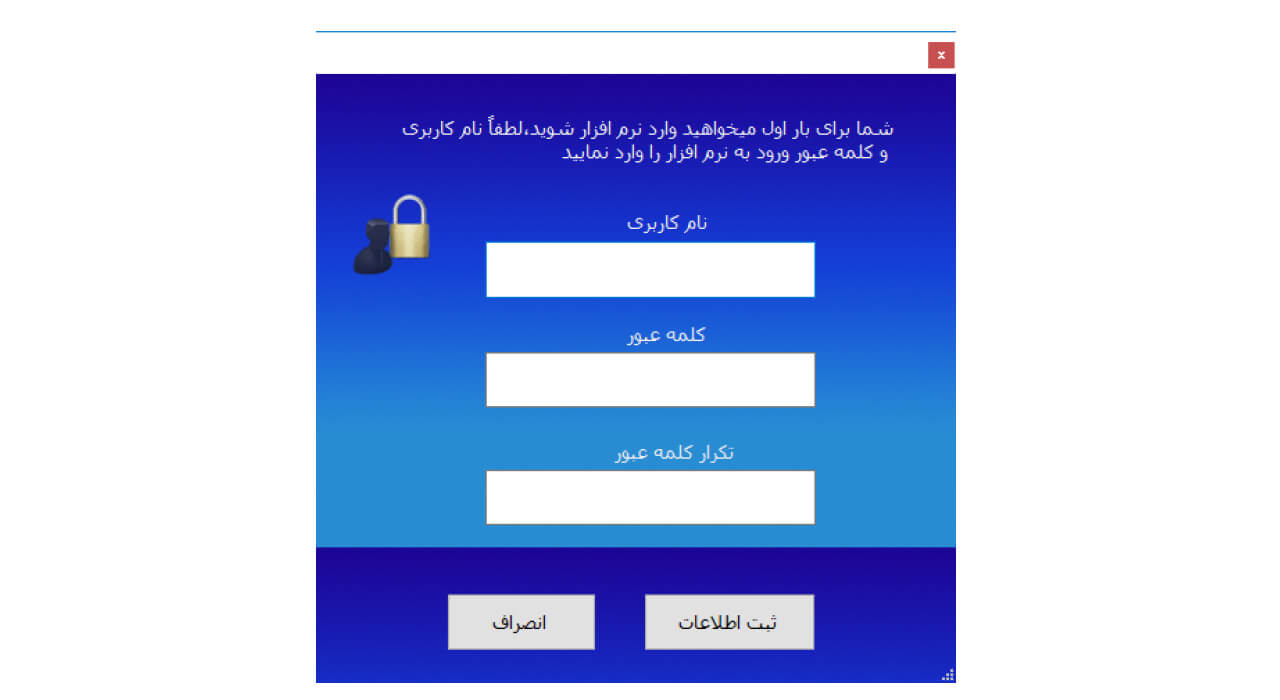
نکته: اطلاعات وارد شده در این بخش در آینده قابل ویرایش خواهند بود.
در صورتی که اطلاعات خواسته شده را به درستی وارد کرده باشید با پیغام زیر مواجه می شوید که به منظور تایید و ثبت اطلاعات وارد شده نمایش داده می شود.
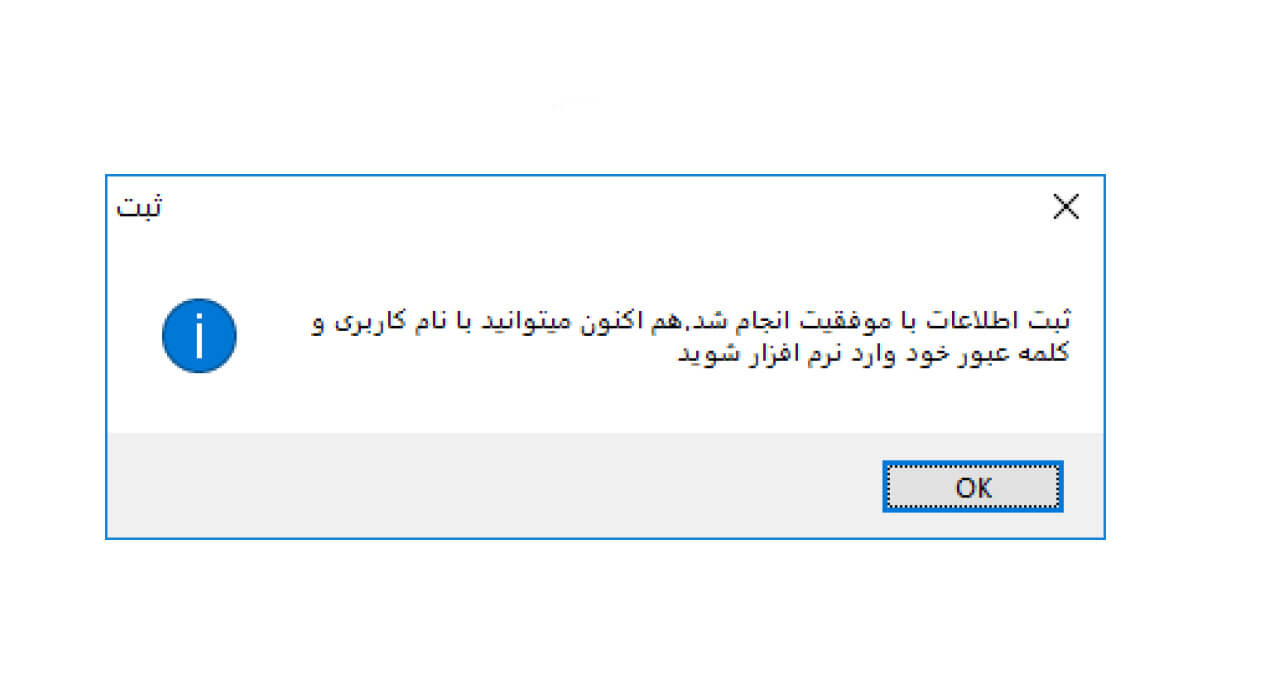
پس از کلیک بر روی گزینه ی OK صفحه ی جدیدی نمایش داده می شود که اطلاعات وارد شده رد مرحله قبل را درخواست می کند.
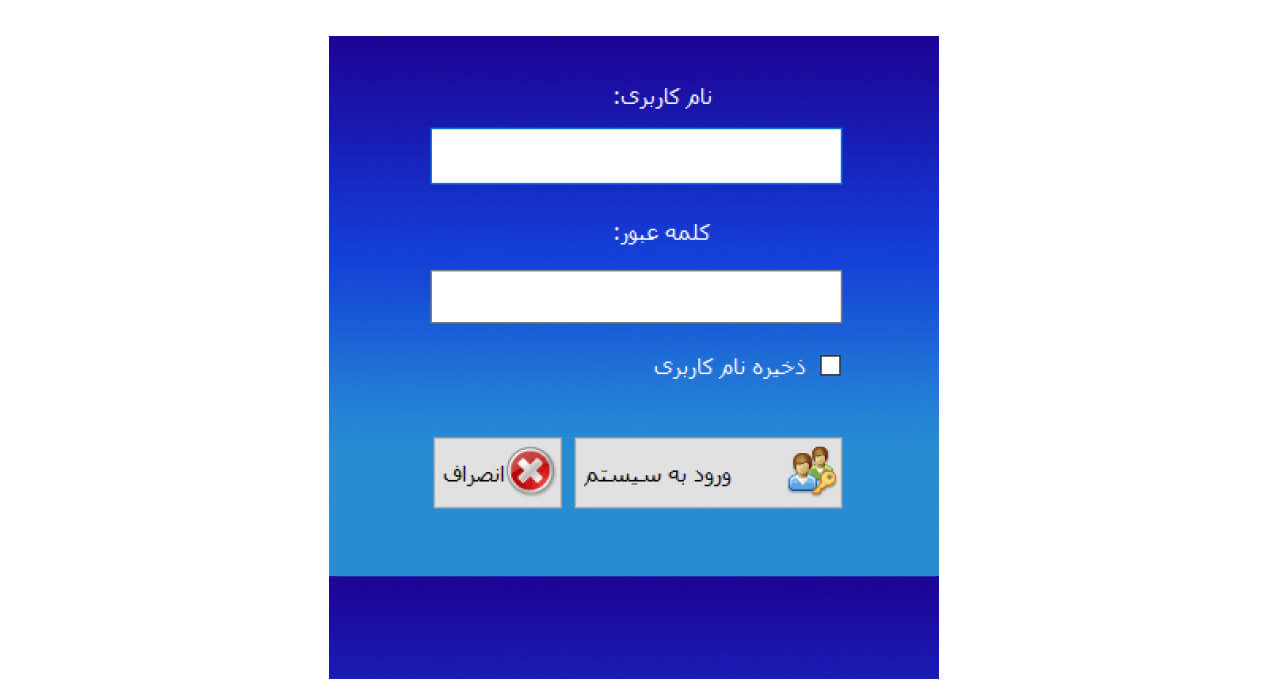
با علامت زدن گزینه "ذخیره نام کاربری" در مراجعه های بعدی فیلد نام کاربری به صورت خودکار پر می شود.
اضافه کردن دستگاه
مرحله نخست پس از ورود به نرم افزار اضافه نمودن دستگاه کنترل تردد می باشد.
از منوی بالای سایت اطلاعات پایه » اطلاعات ترمینال را انتخاب نمایید.
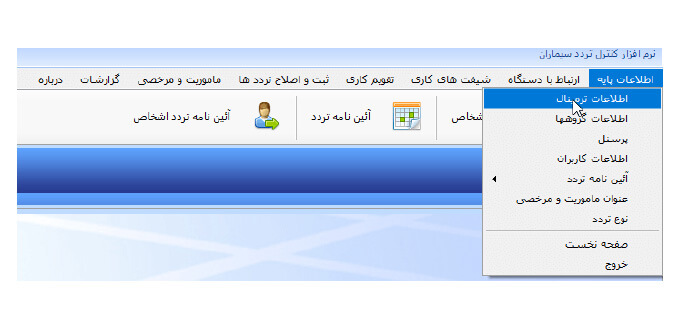
در پنجره ی باز شده مشابه تصویر، متناسب با اطلاعات خود دستگاه (ها) را اضافه نمایید.
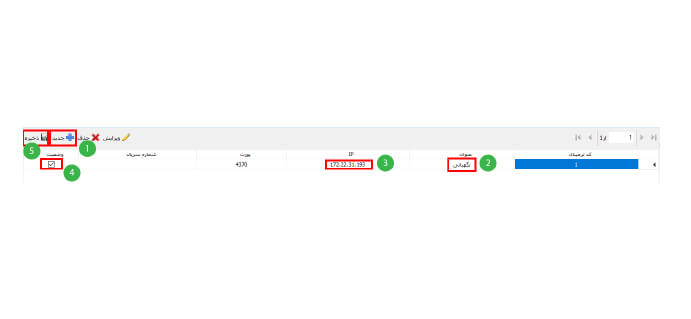
1. دکمه ی جدید را کلیک کنید.
2. یک عنوان برای این دستگاه وارد کنید.
3. آدرس IP دستگاه را وارد نمایید.
4. تیک گزینه ی "وضعیت" را فعال نمایید.
5. دکمه ی ذخیره را کلیک کنید.
پس از ذخیره، جهت اطمینان از اتصال دستگاه، دکمه ی بروزرسانی در بالای صفحه سمت چپ را کلیک نمایید.
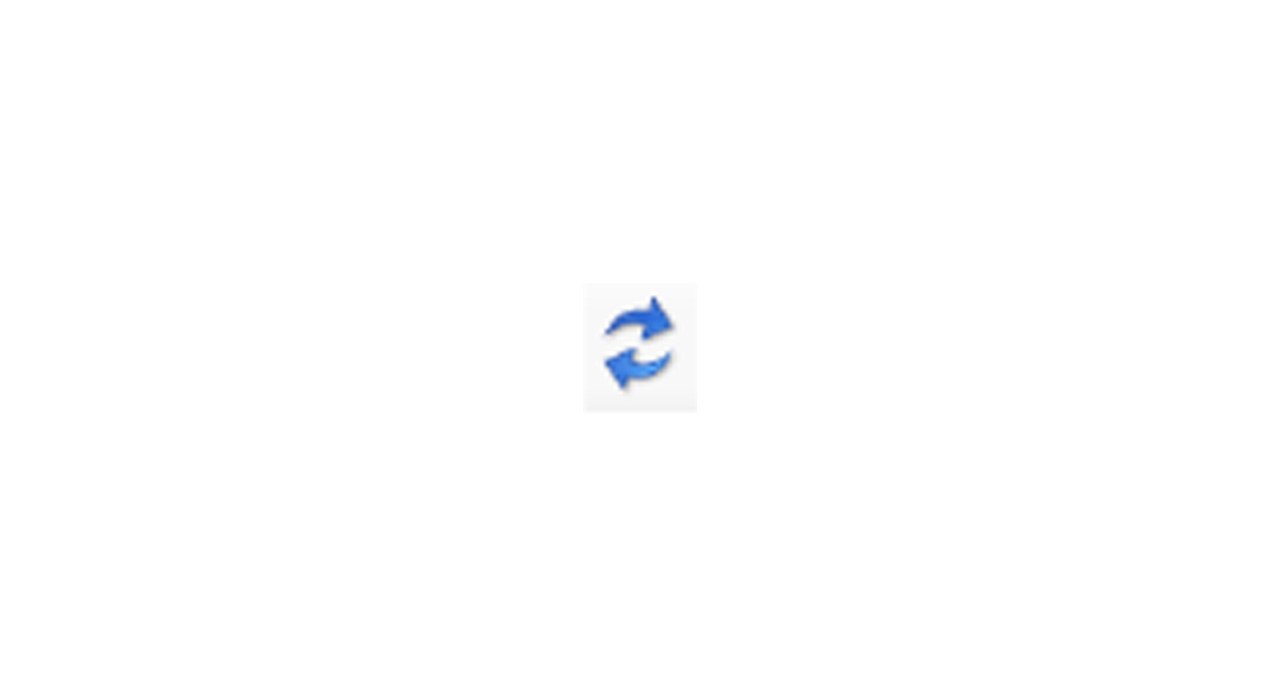
در صورتی که دستگاه بدون مشکل متصل شده باشد، در گوشه ی سمت چپ و پایین صفحه کادر زیر را مشاهده می کنید.
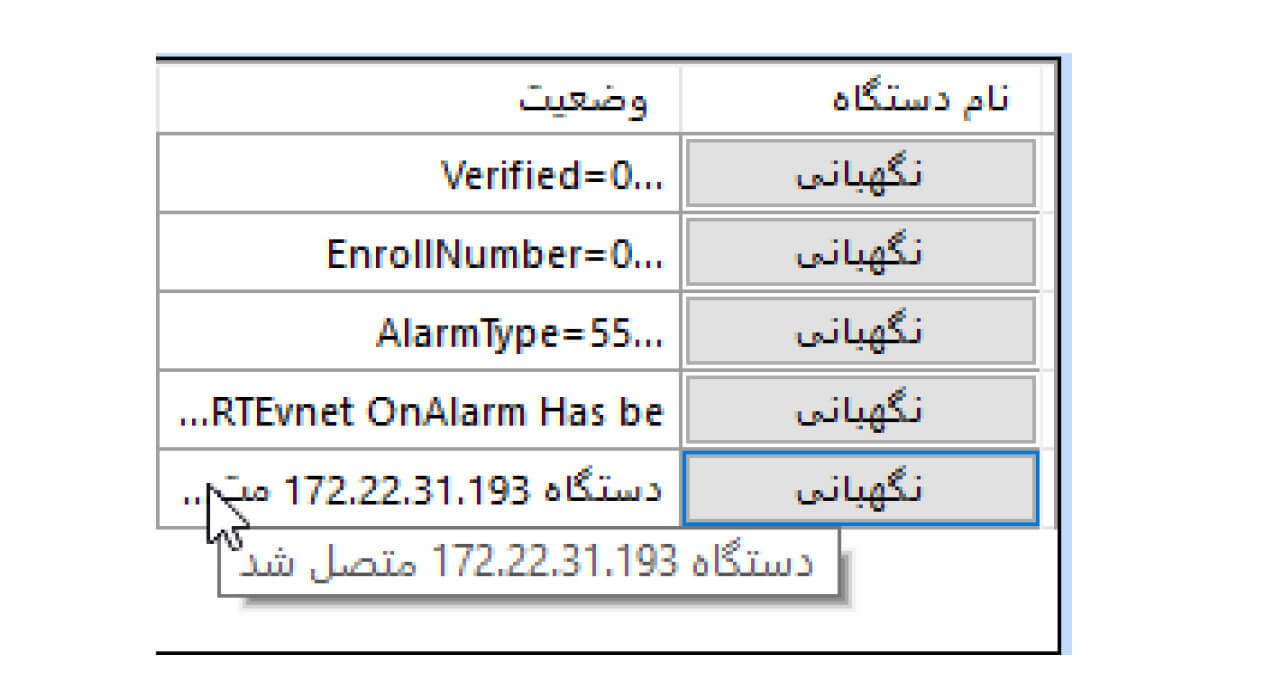
اضافه کردن گروه کاری
قبل از آنکه پرسنل را به سیستم اضافه کنیم بهتر است گروه های کاری را مشخص نمایید.
برای انجام این کار از منوی بالا اطلاعات پایه » گروه ها را انتخاب نمایید .
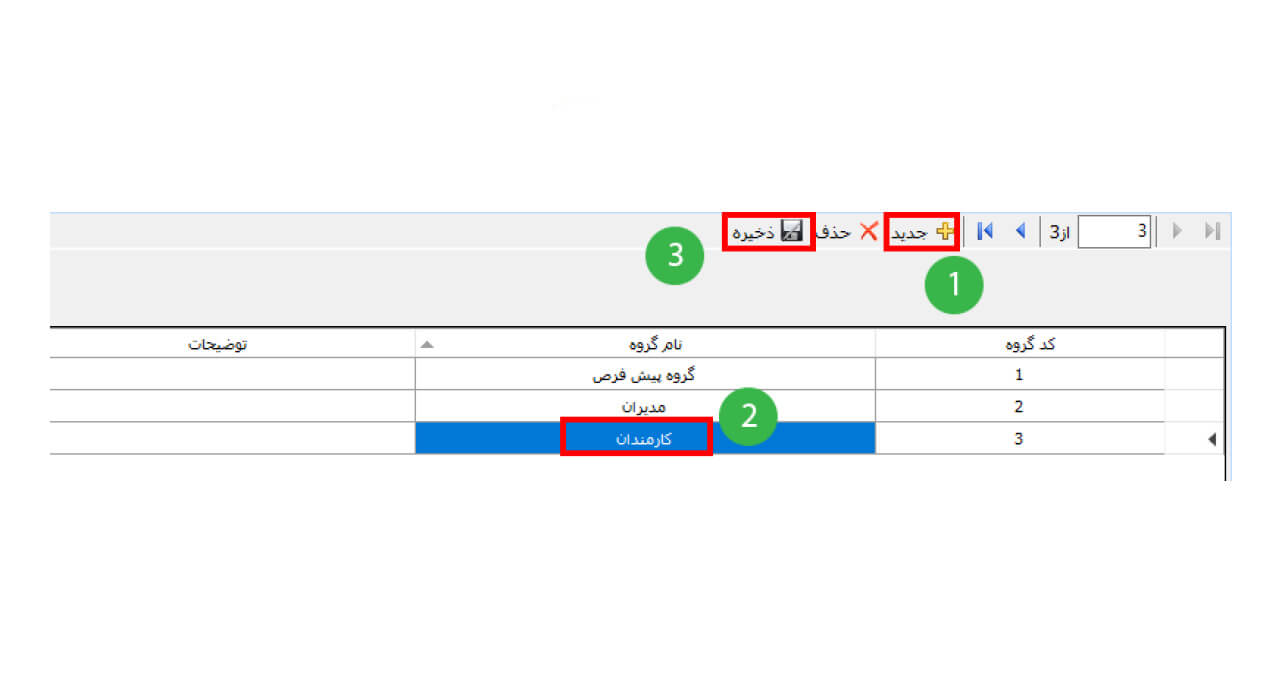
1. دکمه ی جدید را کلیک کنید.
2. نام گروه را وارد کنید.
3. دکمه ی ذخیره را انتخاب نمایید.
اضافه کردن پرسنل
جهت اضافه نمودن پرسنل از منوی بالا اطلاعات پایه » پرسنل را انتخاب نمایید.
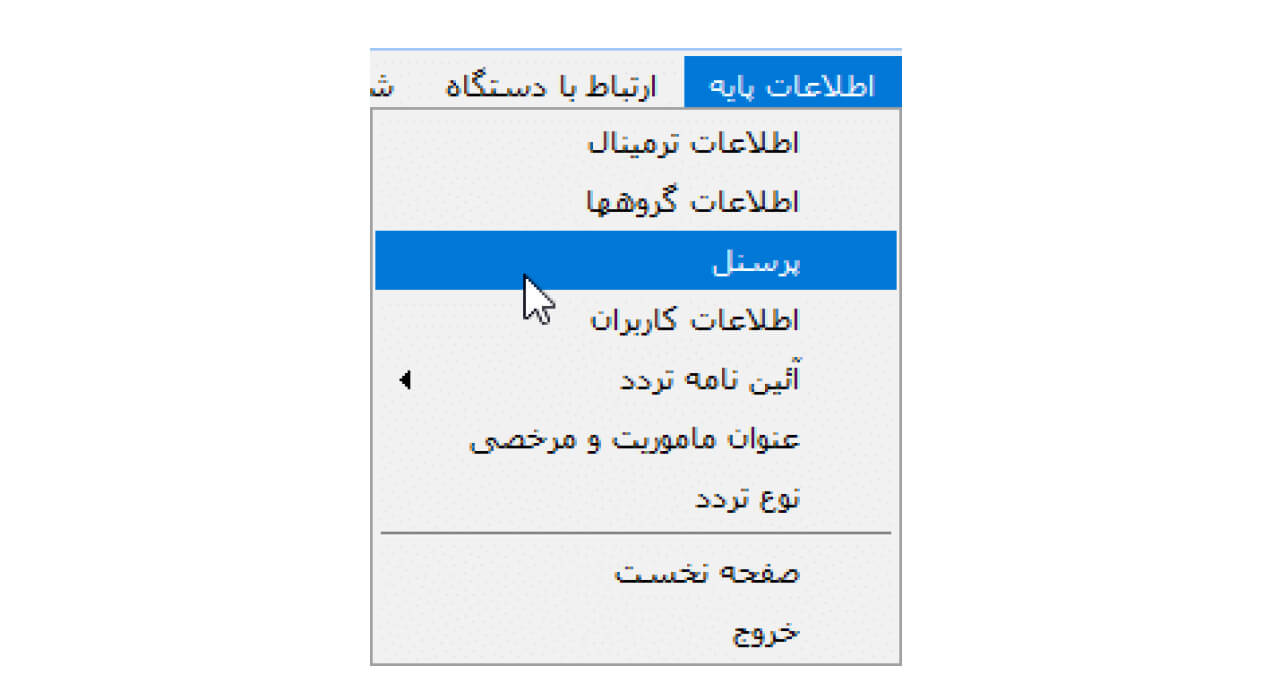
در صفحه ی باز شده می توانید پرسنل جدید اضافه نموده، برای آنها تصویر انتخاب کرده و یا کارت ثبت نمایید.
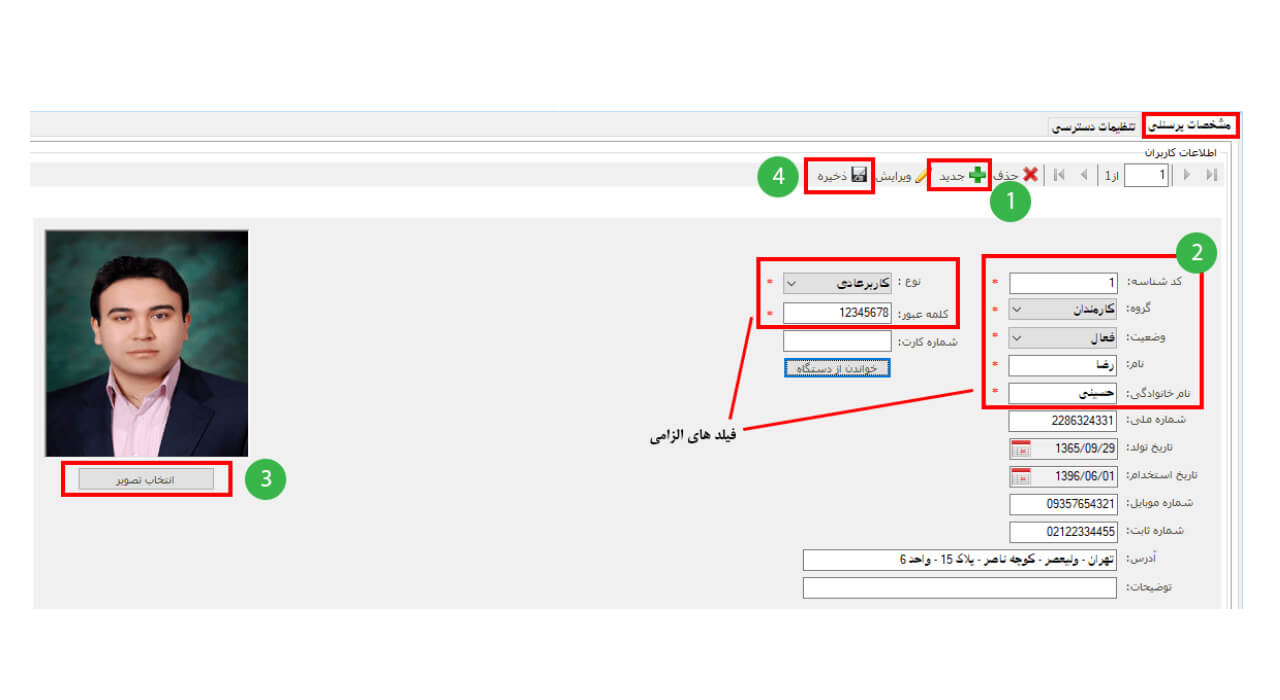
1. دکمه ی جدید را کلیک کنید.
2. فیلد های الزامی را پر کنید. (در صورت نیاز فیلد های دیگر را نیز پر نمایید)
3. در صورت لزوم یک تصویر انتخاب نمایید. (این مورد الزامی نمی باشد)
4. دکمه ی ذخیره را کلیک نمایید.
پس از ذخیره ی پرسنل، ایشان در جدول سمت چپ قابل مشاهده خواهند بود.
در صورت نیاز، با انتخاب شخص و کلیک بر روی دکمه ی می توان مشخصات ایشان را ویرایش نمود.
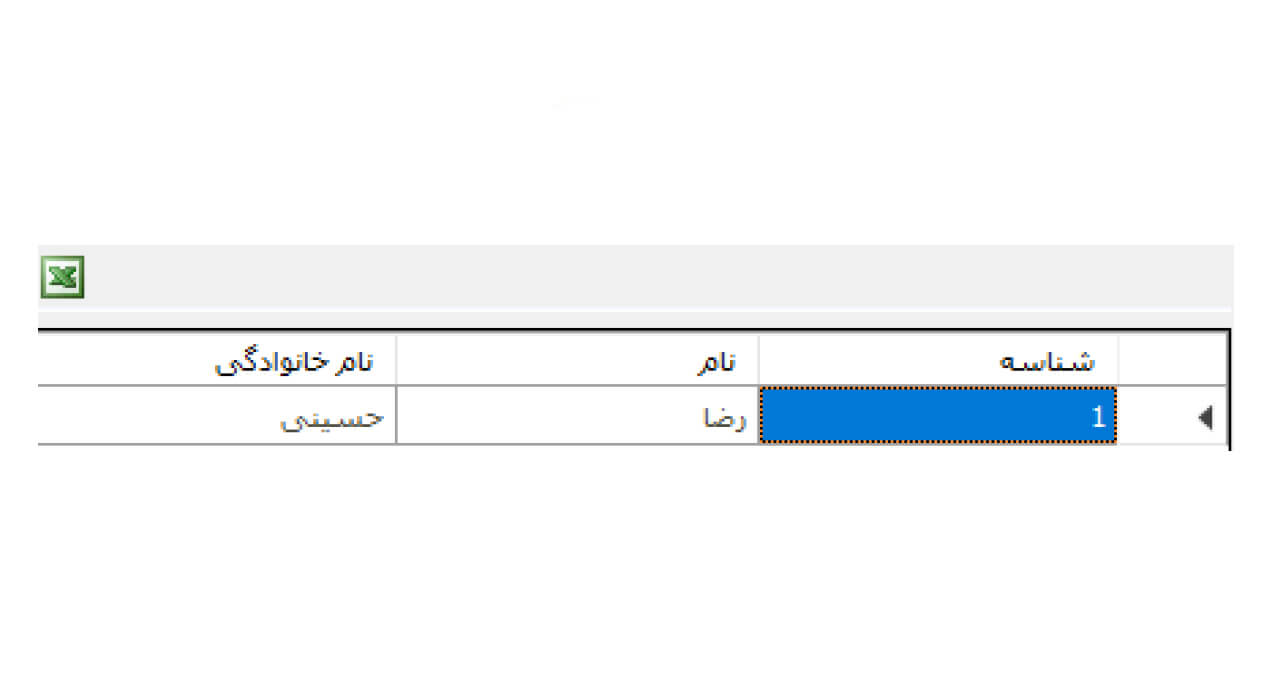
اختصاص پرسنل به دستگاه
پس از آنکه پرسنل مورد نظر را به نرم افزار اضافه کردید حال نوبت آن است که دستگاه را از این اطلاعات جدید مطلع سازیم.
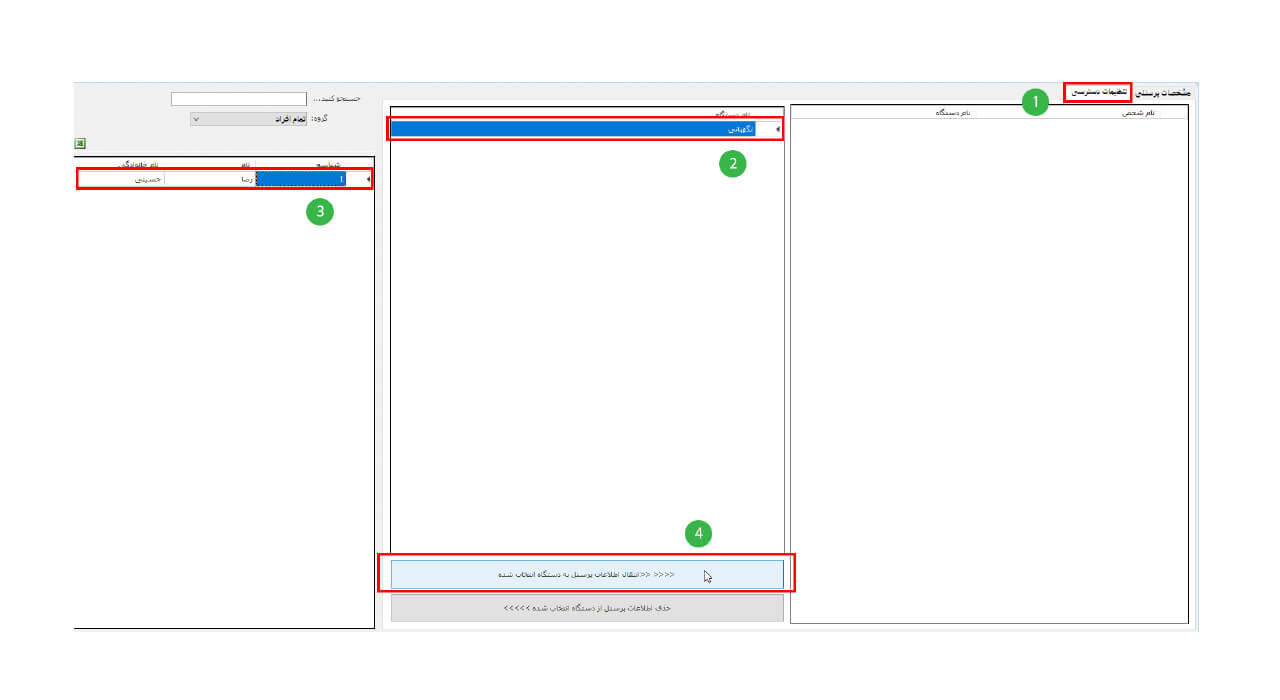
1. سربرگ تنظیمات دسترسی را انتخاب نمایید.
2. دستگاه مورد نظر را انتخاب نمایید.
3. شخص یا اشخاص مورد نظر خود را انتخاب نمایید.
4. دکمه ی انتقال اطلاعات پرسنل به دستگاه انتخاب شده را کلیک نمایید.
در صورت نیاز با استفاده از دکمه ی حذف اطلاعات پرسنل از دستگاه انتخاب شده می توانید پرسنل مورد نظر را از دستگاه حذف کنید.
مدیریت کاربران سیستم
ممکن است غیر از مدیر اصلی اشخاص دیگری نیز با نرم افزار در تعامل باشند ،لذا باید به ازای هر شخص یک حساب کاربری اضافه کنیم.
برای اینکار کافیست از منوی بالا اطلاعات پایه » اطلاعات کاربران را انتخاب نمایید.
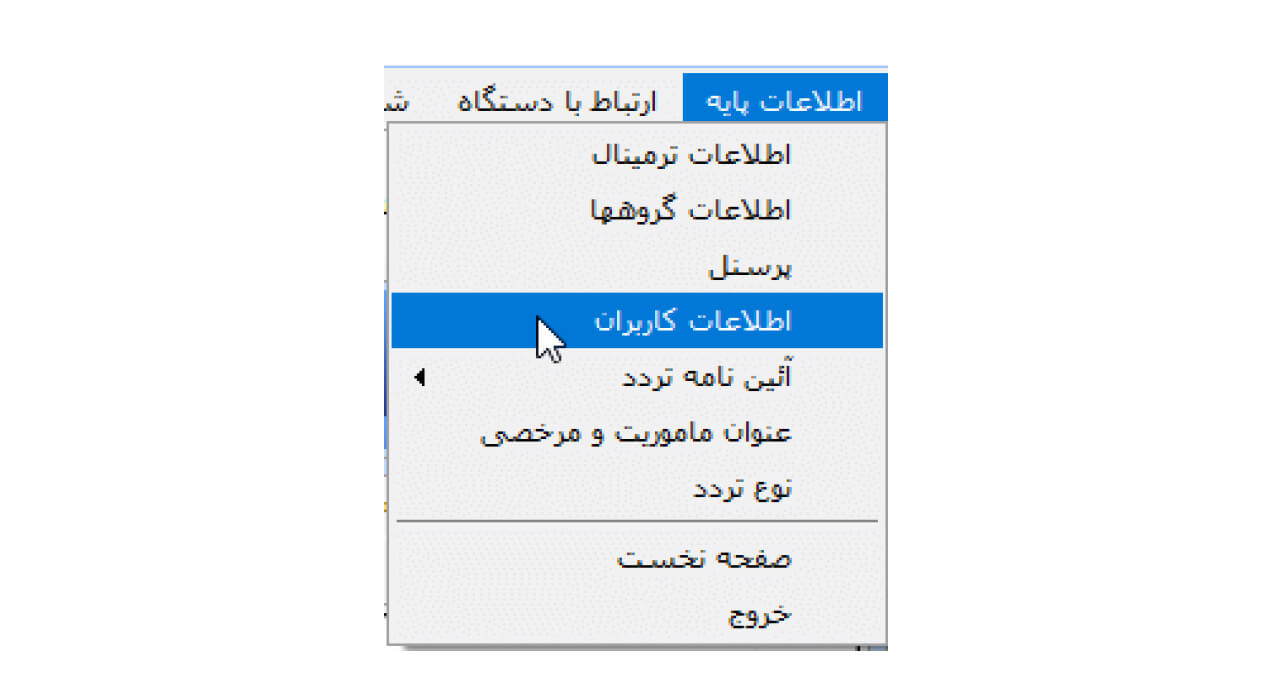
در صفحه ی باز شده می توان کاربر اضافه، حذف، اطلاعات مدیر اصلی یا دیگر کاربران را ویرایش نمود.
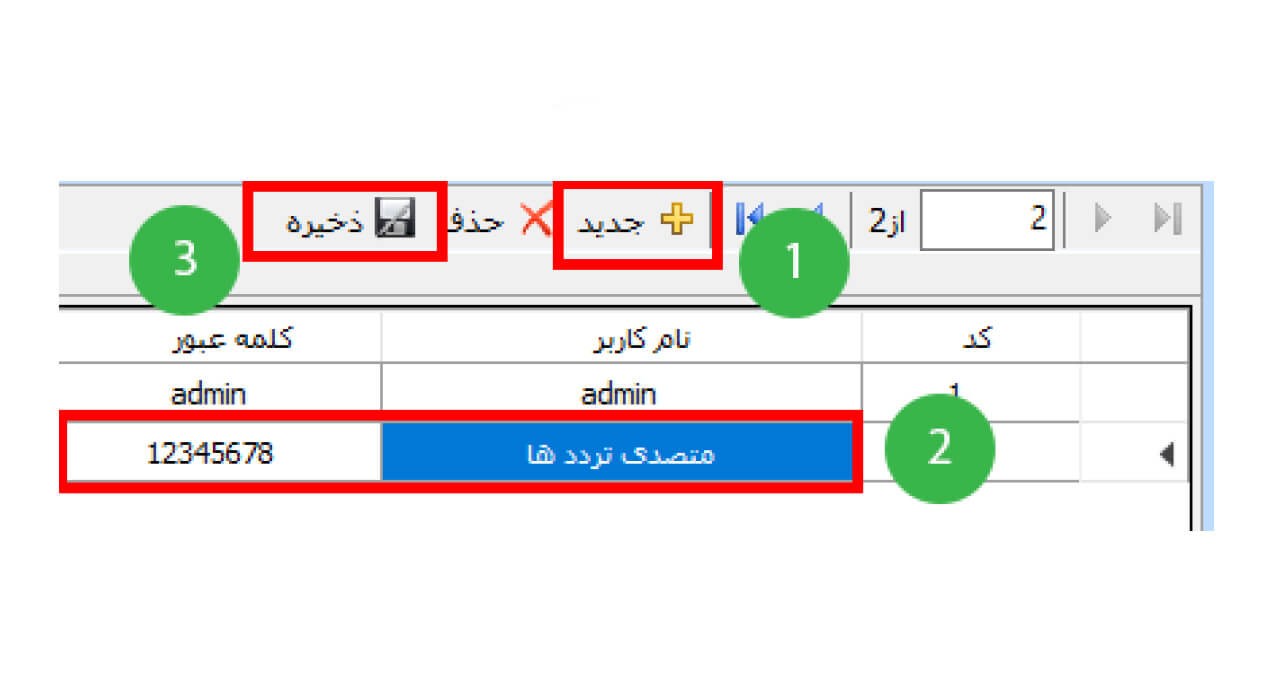
همچنین در کادر زیرین می توان سطح دسترسی کاربران به بخش های مختلف نرم افزار را به ازای هر کاربر مشخص نمود.
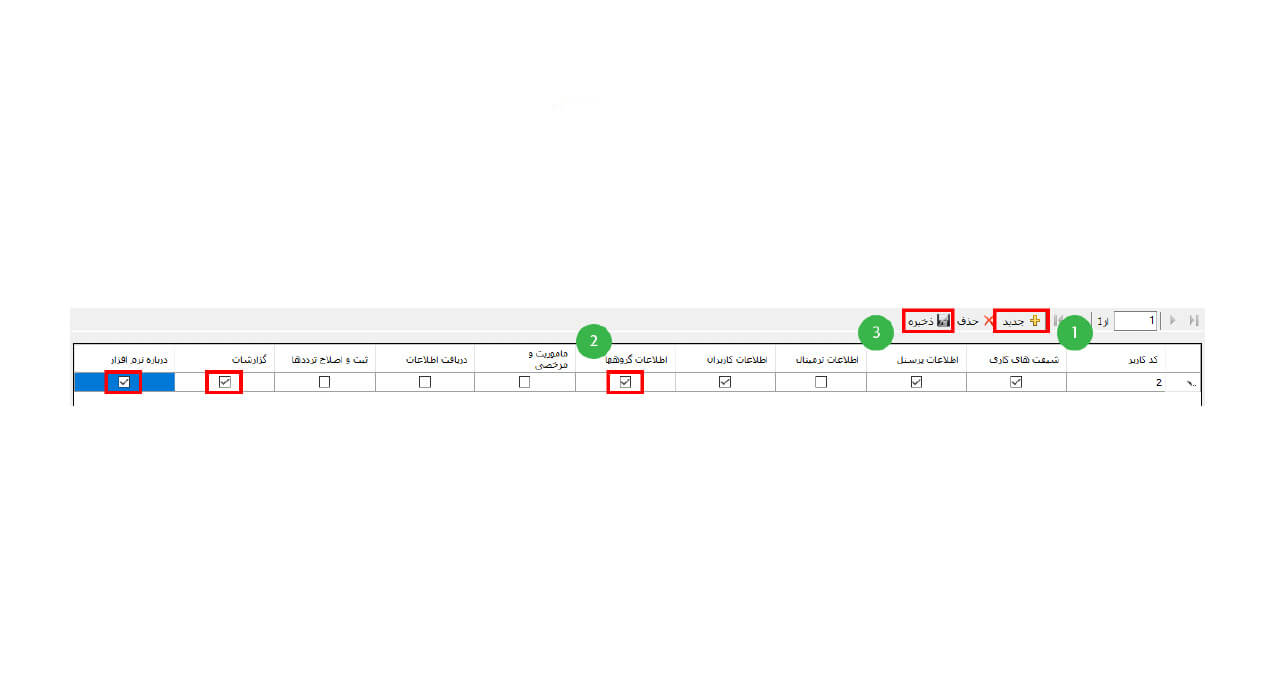
مدیریت آئین نامه ها
حال آنکه کاربران سیستم را اضافه کردیم و پرسنلی در گروه های کاری مختلف داریم وقت آن است که مشخص کنیم هر کدام از این اشخاص یا گروه ها چه زمانی مجاز به تردد و چه زمانی غیر مجاز هستند.
برای اینکار کافیست از منوی بالا مدیریت آئین نامه ها را انتخاب کنید.
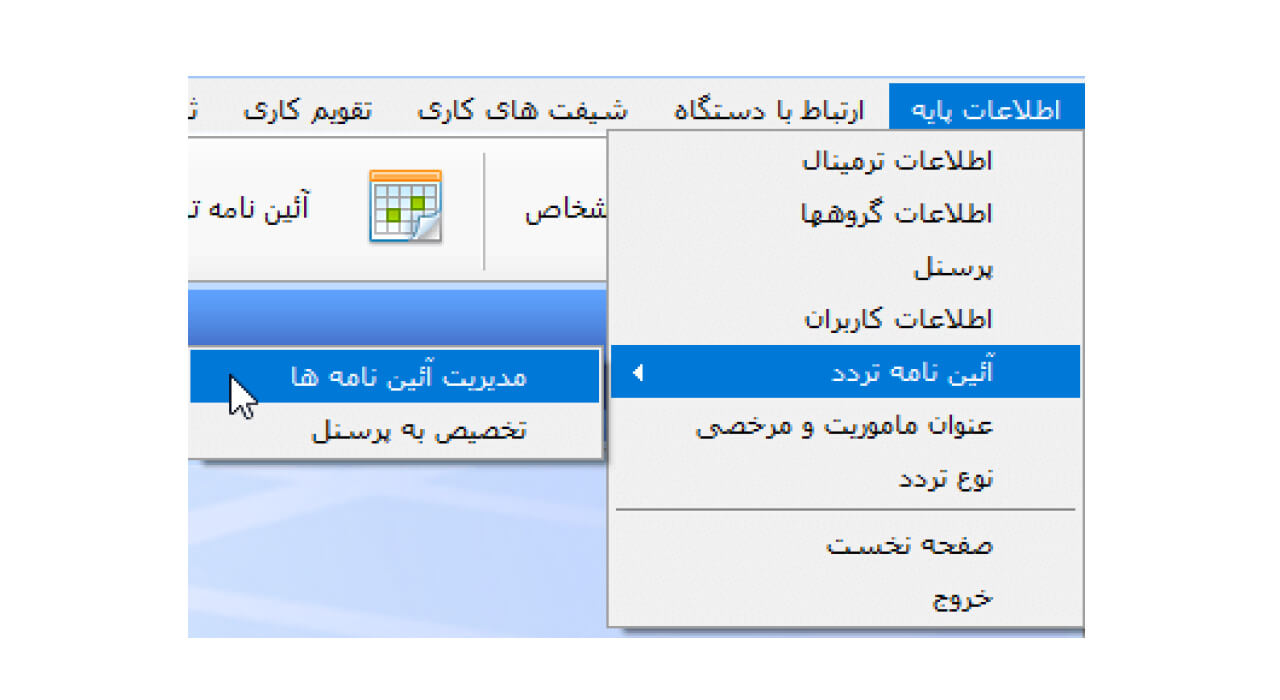
ما از قبل به صورت پیشفرض 2 آئین نامه ایجاد کرده ایم که از نامشان کاربردشان مشخص است.
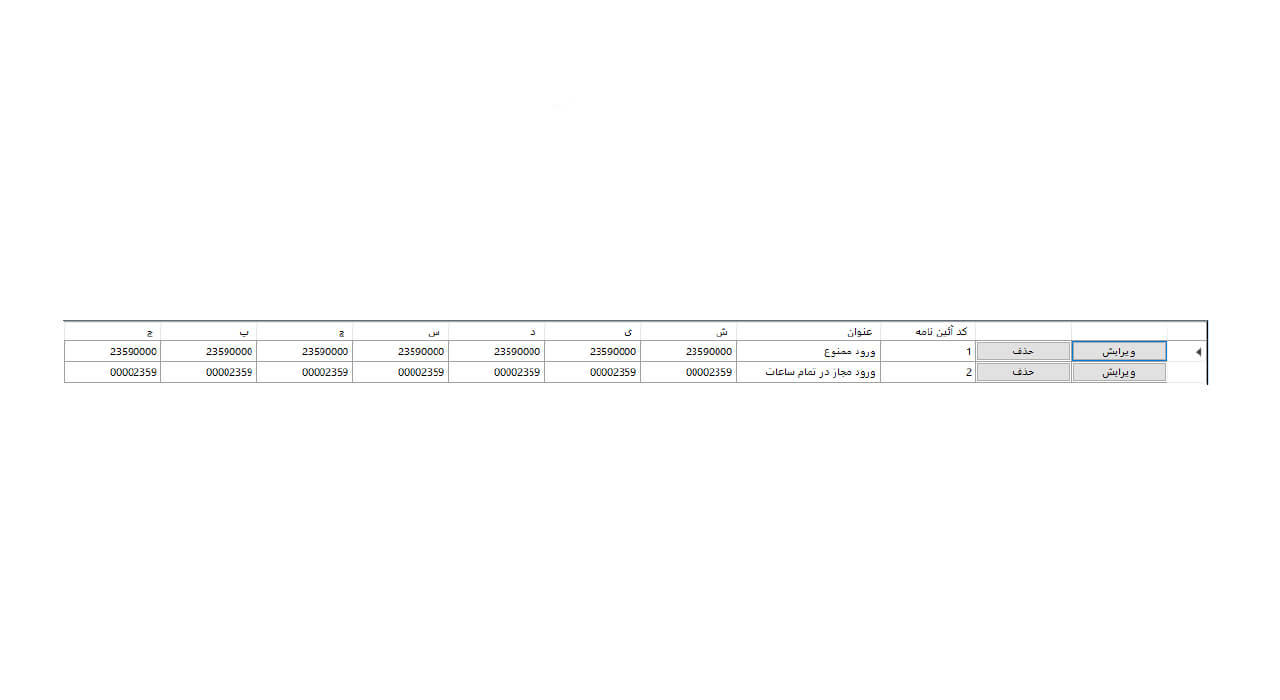
با کمی دقت به جدول بالا متوجه می شوید که حرف "ش" ابتدای کلمه ی روز "شنبه" و حروف دیگر ابتدای نام های روز های دیگر هفته می باشند.
در آئین نامه ی "ورود ممنوع" به ازای هر روز یک مقدار عددی تایین شده است. برای آنکه این مقادیر برای شما مفهوم شوند بهتر است که مفهوم آن ها را توضیح دهیم. مقدار 23590000 در واقع یک بازه ی زمانی را مشخص می کند. در صورتی که 4 عدد سمت چپ را جدا کنید، به ساعت 23:59 خواهید رسید. و 4 رقم سمت راست، ساعت 00 و 00 دقیقه ی بامداد را نمایش می دهد.
اما شاید برایتان سوال شده باشد که چرا آنرا ورود ممنوع خطاب کرده ایم؟
در صورتی که 4 رقم سمت راست زمان بزرگتری نسبت به 4 رقم سمت چپ نشان دهد، به شکل زیر خوانده می شود:
از ساعت 23:59 تا ساعت 00:00 ورود مجاز است. که در واقع نتیجه ی آن در بازه ی 24 ساعته یک دقیقه خواهد شد. که از نگاه سیستم کنترل تردد به معنی غیر مجاز است.
در آئین نامه ی ورود ممنوع برای تمامی روز ها مقدار 00002359 ذخیره شده است .که آن را به شکل زیر می خوانیم:
از ساعت 00:00 تا 23:59 دقیقه ورود مجاز است.
در آئین نامه ی جدید که در عکس بالا در حال ایجاد آن هستیم، همه روزه ورود از ساعت 07:00 تا
10:00 مجاز خواهد بود. در حالی که روز های جمعه ورود مطلقا ممنوع است.
ایجاد آئین نامه جدید
در سمت چپ صفحه ی مدیریت آئین نامه ها بخش آبی رنگی وجود دارد که شما را قادر می سازد متناسب با نیاز کاریتان آئین نامه ی جدید ایجاد کنید.
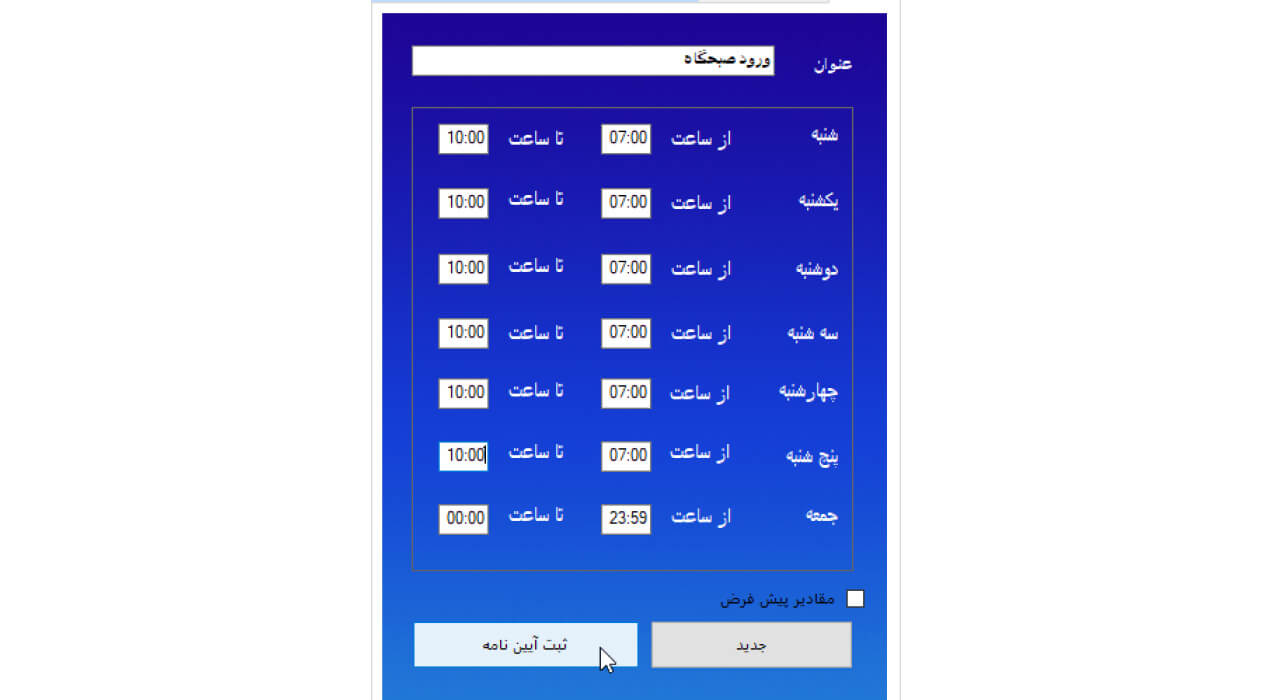
تخصیص آئین نامه به دستگاه
همچنین در سربرگ "تخصیص به دستگاه" می توان یک آئین نامه را به یک دستگاه اختصاص داد:
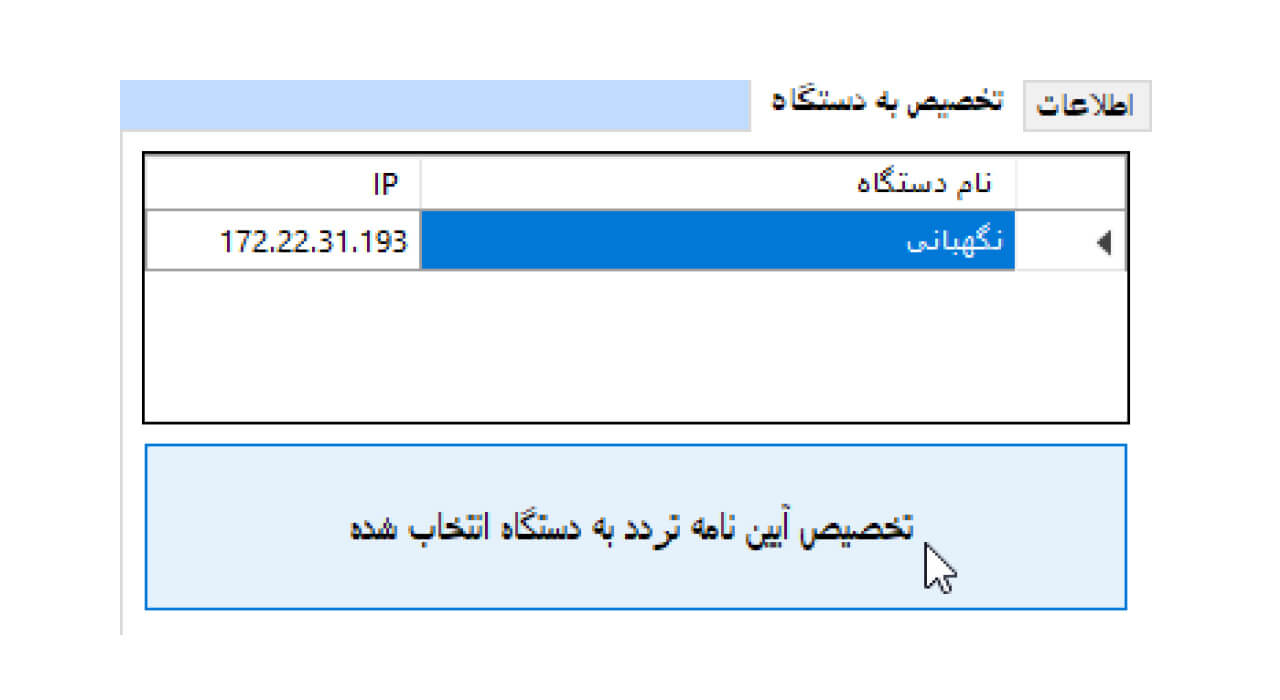
نکته: پس از ایجاد یا هر بار ویرایش یک آئین نامه، تخصیص آن به دستگاه الزامی است. در غیر این صورت آن آئین نامه صرفا در نرم افزار بروز شده است و دستگاه از وجود یا وضعیت آن مطلع نخواهد بود.
تخصیص آئین نامه به پرسنل
با استفاده از منوی بالا روی مدیریت آئین نامه ها » تخصیص به پرسنل کلیک کنید.
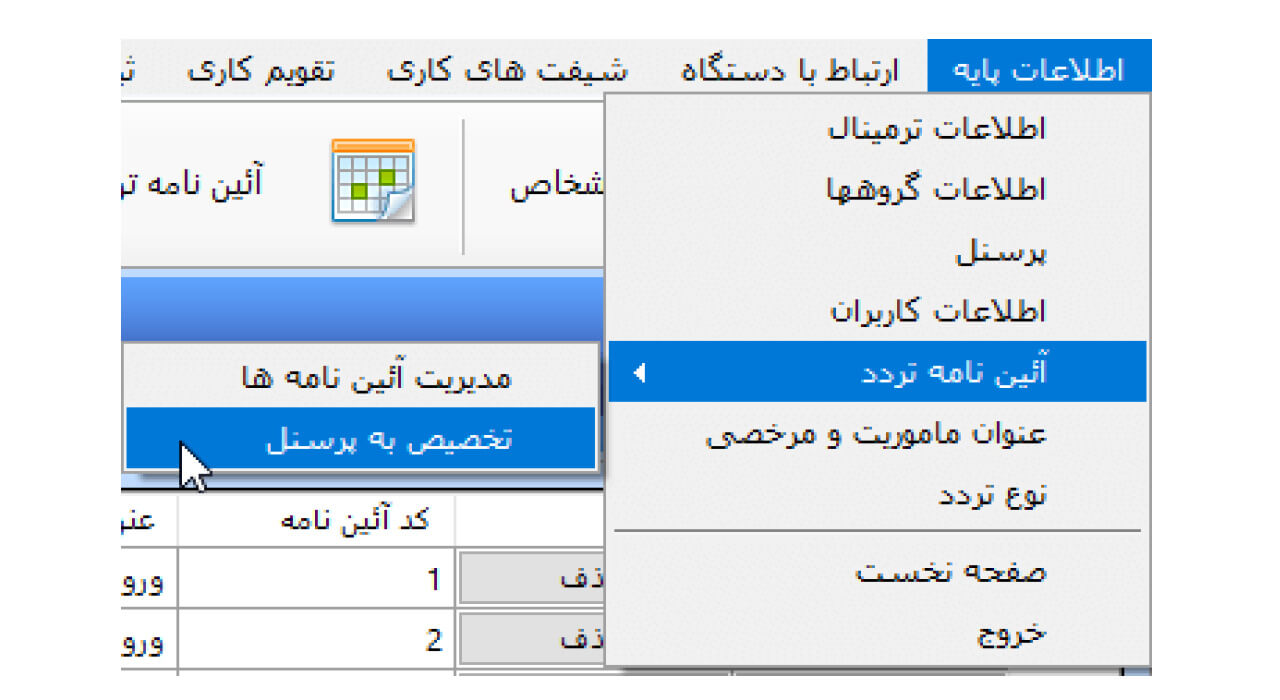
برای تخصیص یک آئین نامه به یک شخص ابتدا وی را از ستون سمت راست انتخاب نموده و در ستون سمت چپ مشابه تصویر زیر به ایشان آئین نامه انتساب می دهیم.
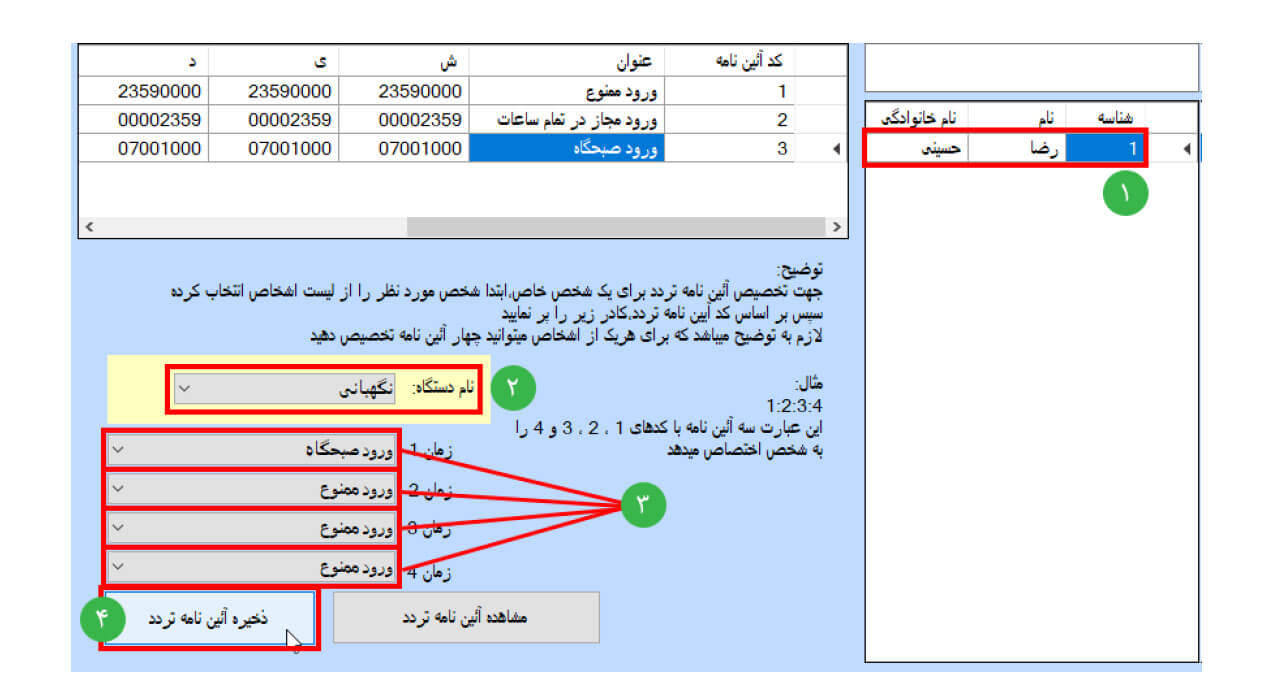
1. یک شخص انتخاب کنید.
2. دستگاه مورد نظر خود را انتخاب کنید.
3. آئین نامه های مورد نظر خود را انتخاب نمایید.
4. روی ذخیره آئین نامه تردد کلیک نمایید.
ایجاد مأموریت و مرخصی
معمولا در هر شرکتی کارمندان گاهی نیازمند مرخصی هستند و یا اینکه از طرف شرکت به مأموریت هایی خارج از محیط شرکت می روند. لذا بخشی را طراحی نموده ایم که انواع مرخصی و مأموریت را در آن تعریف نمایید.
با کلیک بر روی اطلاعات پایه » عنوان مأموریت و مرخصی از منوی بالا می توانید وارد بخش تعریف آن شوید:
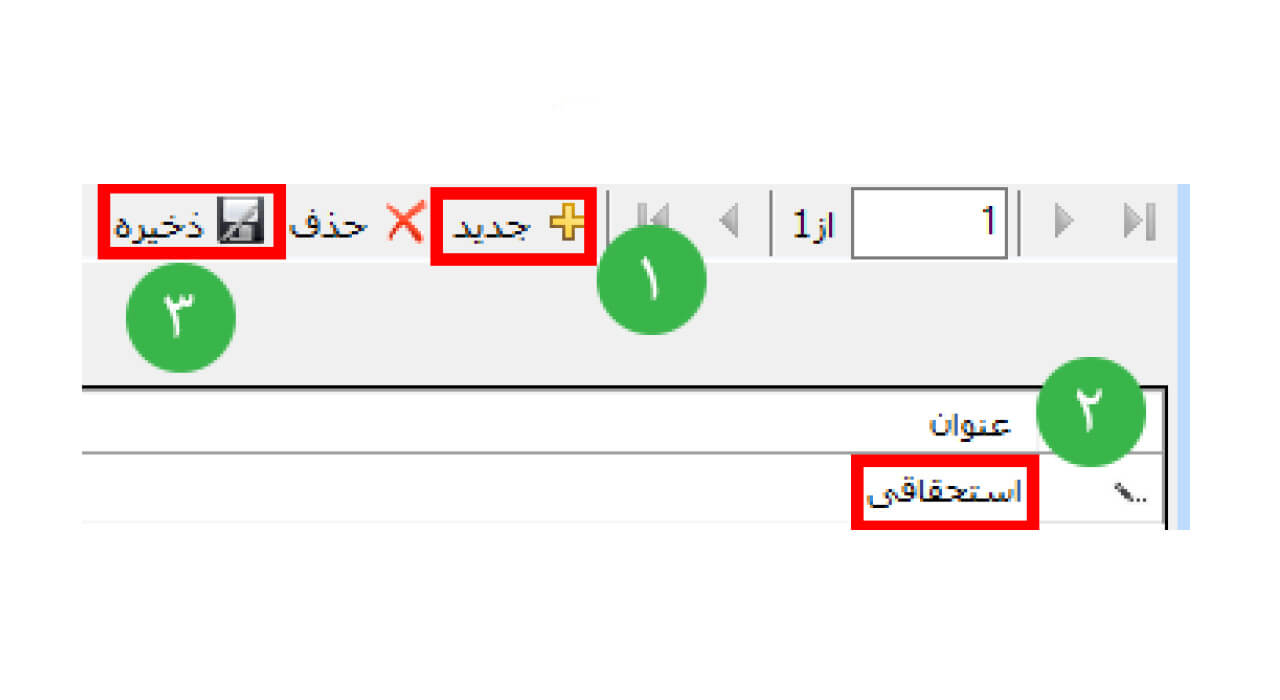
1. روی دکمه ی جدید کلیک کنید.
2. یک عنوان وارد کنید.
3. آن را با کلیک بر روی دکمه ی "ذخیره" کنید.
دریافت اطلاعات تردد ها از دستگاه
برای آنکه اطلاعات تردد ها را از دستگاه دریافت کنید لازم است این کار توسط شما با ورود به بخش ارتباط با دستگاه » دریافت تردد از دستگاه انجام شود.
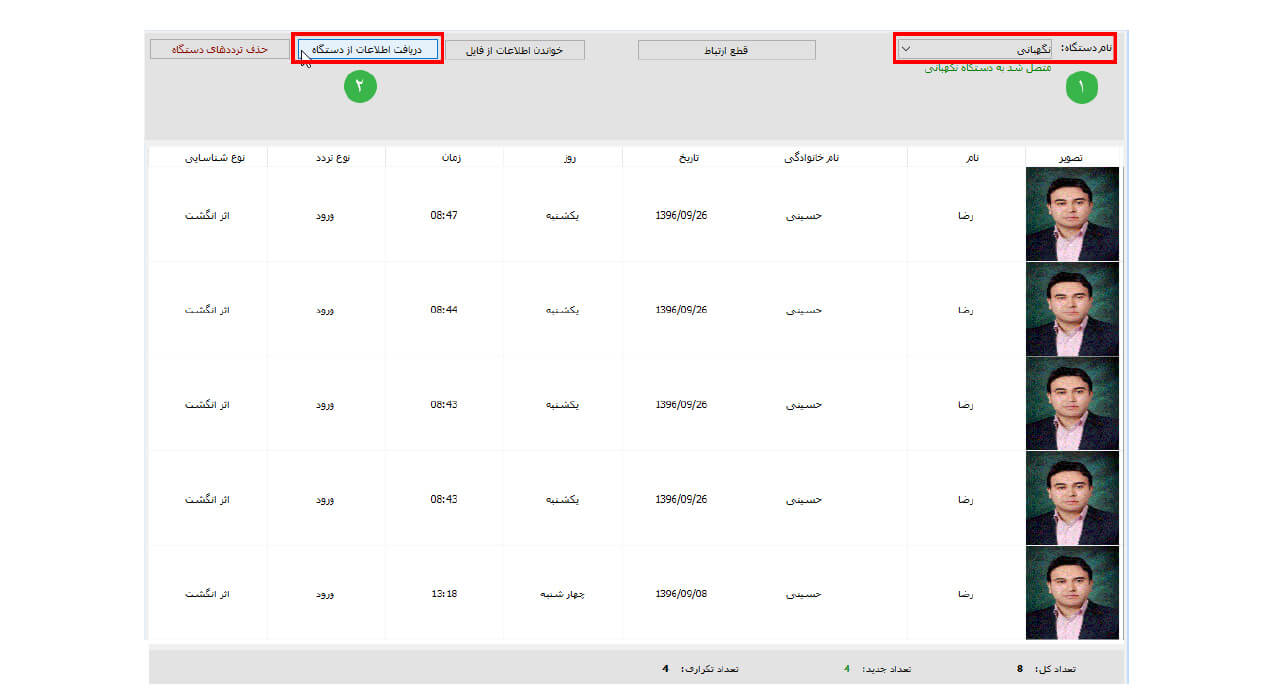
1. دستگاه مورد نظرتان را انتخاب کنید.
2. روی دکمه ی دریافت اطلاعات از دستگاه کلیک کنید.
همچنین می توانید اطلاعت تردد ها را با استفاده از دکمه ی حذف تردد های دستگاه حذف کنید.
تنظیمات دستگاه
در بخش ارتباط با دستگاه » تنظیمات موارد بسیاری جهت تنظیم، برایتان ترتیب دیده ایم که به اختصار با موارد مهم آن آشنا خواهیم شد.
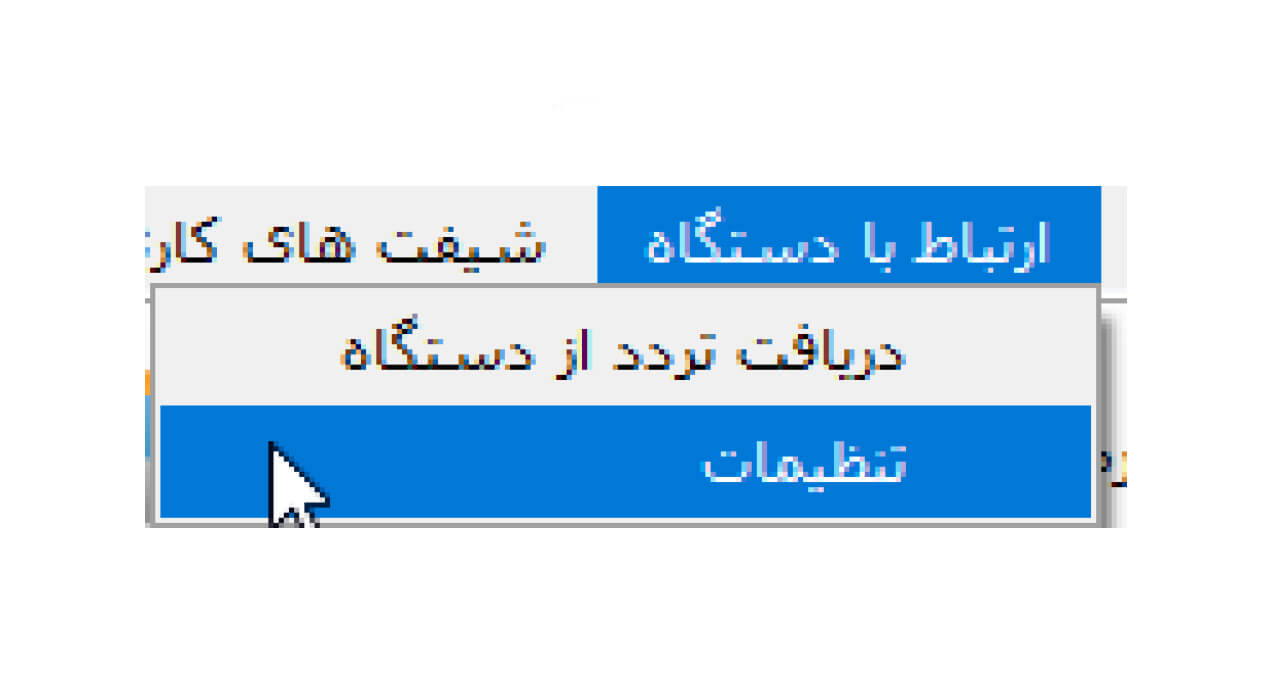
در بخش تنظیمات 4 سربرگ وجود دارند که می توانید آن ها را در تصویر زیر مشاهده نمایید.
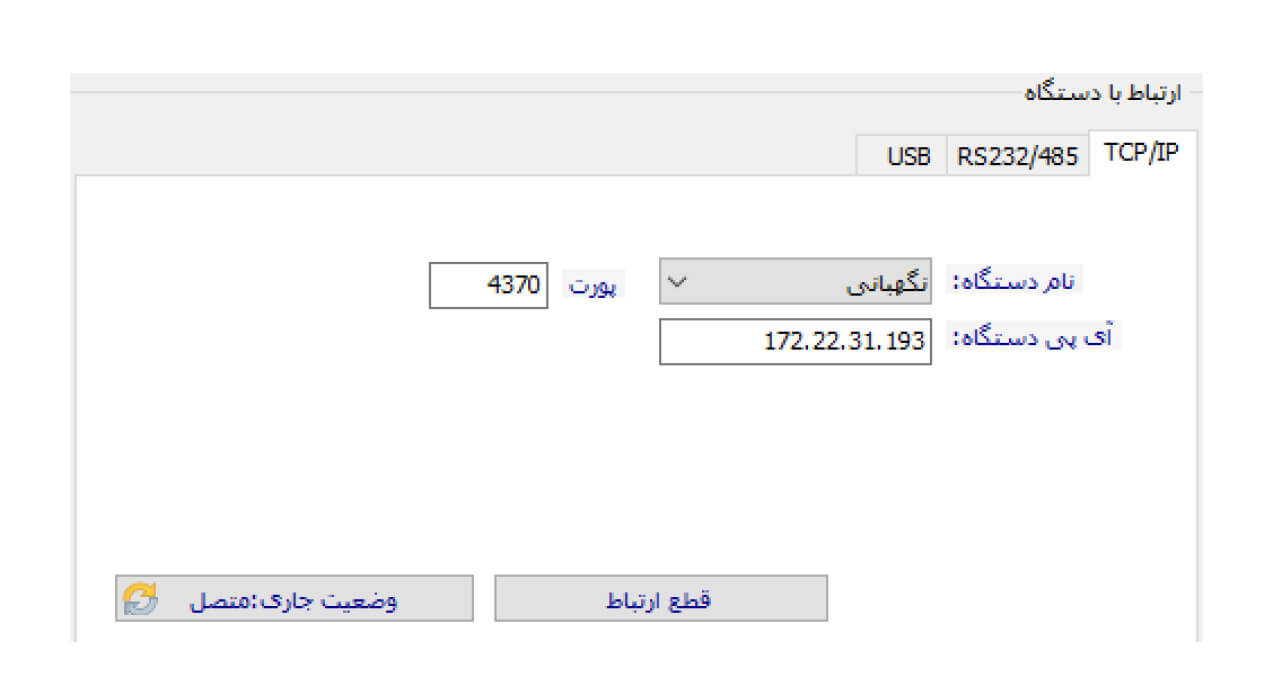
لازم به ذکر است که قبل از ایجاد هرگونه تغییری باید اتصال با دستگاه را برقرار کنید. برای اینکار از ستون سمت چپ با توجه متد ارتباطی استفاده نمایید.
در سربرگ "زمان دستگاه" می توانید زمان دستگاه را با کامپیوتری که نرم افزار بر روی آن نصب است همگام کنید و یا اینکه بصورت دستی زمان را مشخص نمایید.
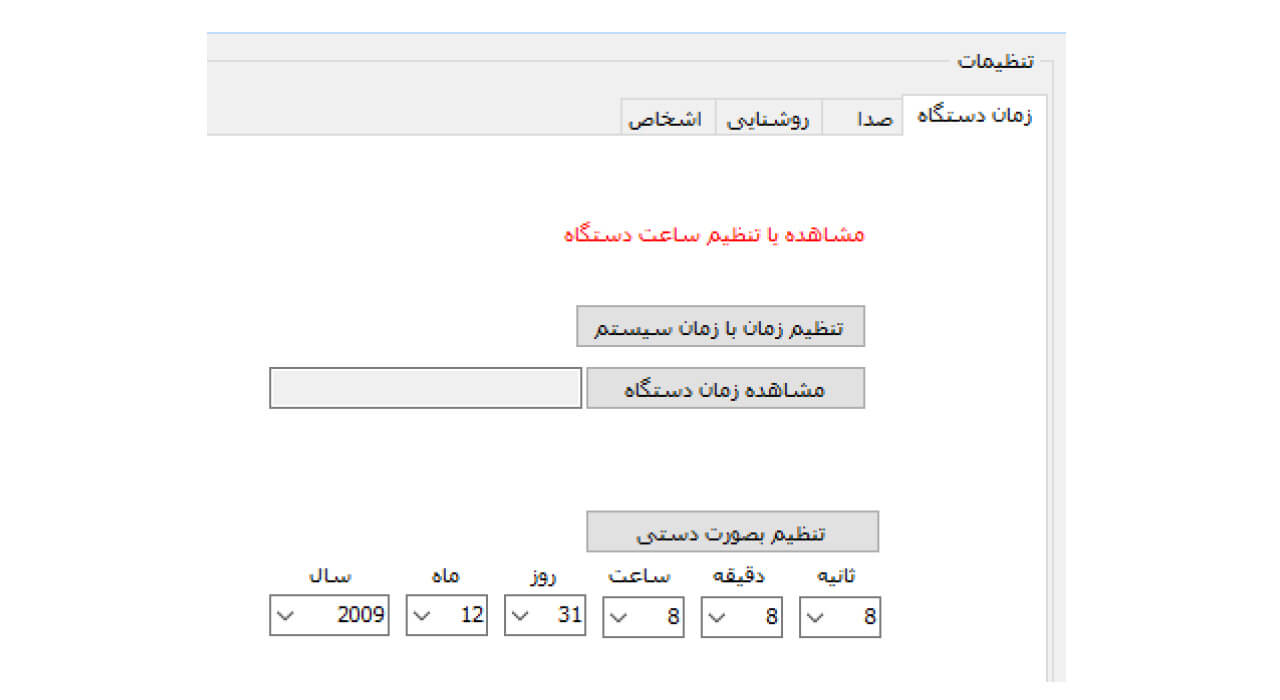
در سربرگ صدا می توانید نوع آلارم و طول آن را برای دستگاه مشخص نمایید.
در سربرگ روشنایی میزان نور صفحه ی دستگاه را تنظیم نمایید.
و در سربرگ اشخاص می توانید دسترسی مدیر( به دستگاه)، اطلاعات اشخاص (از دستگاه) و یا الگو های اثرانگشت (از دستگاه) را حذف نمایید.
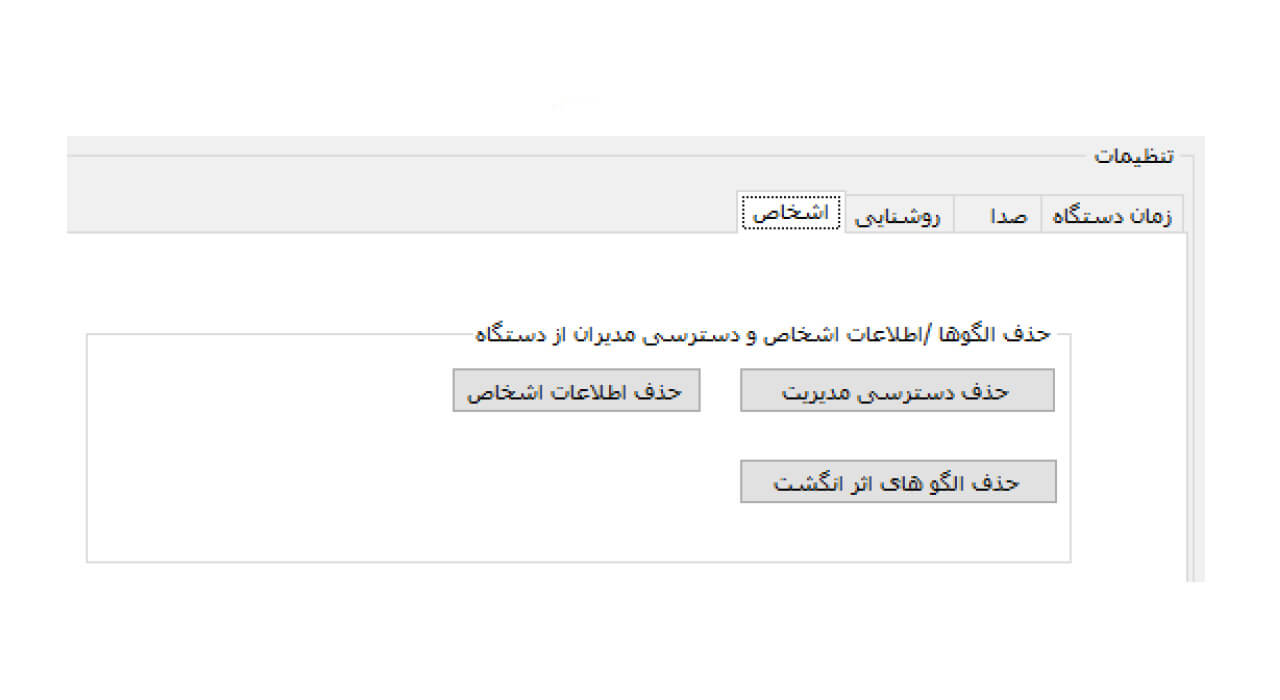
در زیر بخش ارتباط با دستگاه بخشی برای دریافت اطلاعات دستگاه و یا تنظیم برخی موارد پیشرفته وجود دارد که در صورت لزوم استفاده و ویرایش آن ممکن است .
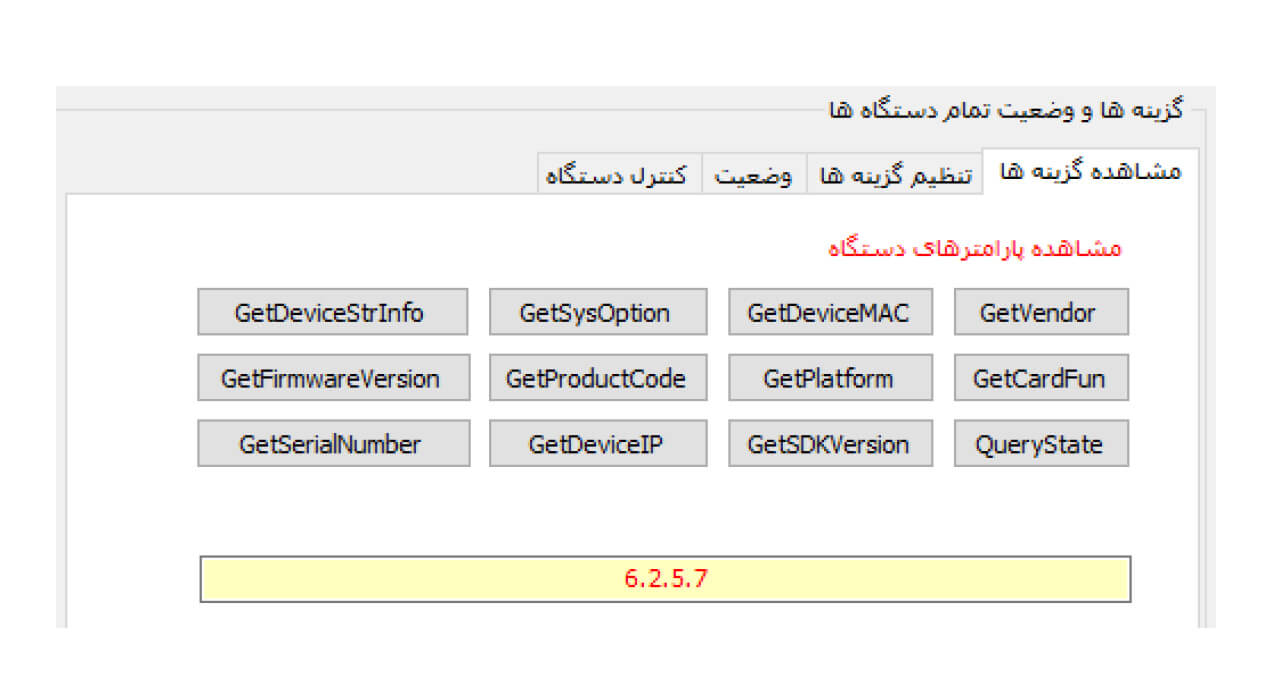
مدیریت شیفت های کاری
در نرم افزار کنترل تردد سیماران بخشی هم به تعریف شیفت های کاری اختصاص داده شده که از منوی بالایی نرم افزار در دسترس است.
در این بخش می توانید شیفت های جدید اضافه کنید و یا آن ها را حذف و ویرایش نمایید.
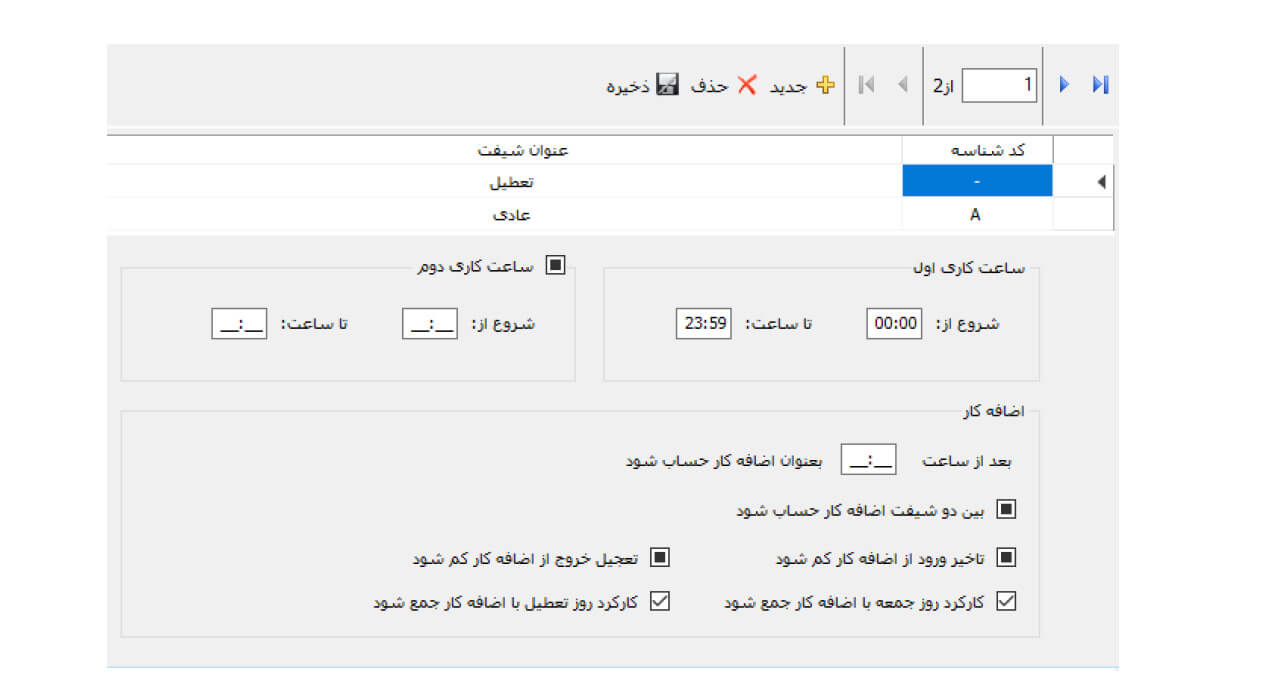
همانطور که ملاحظه می فرمایید، امکان تعریف 2 بازه ی ساعت کاری وجود دارد. که می توانید با استفاده از گزینه های زیرین فاصله ی بین دو شیفت را نیز به عنوان اضافه کاری در نظر بگیرید.
در بخش اضافه کار می توانید زمانی را برای شروع اضافه کاری تعیین نمایید که در نهایت برای شخص محاسبه می گردد.
سوالی که ممکن است درباره ی اضافه کار پیش آید آن است که زمان اتمام آن چه ساعتی است؟
پاسخ: در صورتی که زمان اضافه کاری خارج از بازه ی ساعت کاری تعریف شود، انتهای بازه ی مجاز ساعت 24:00 همان روز در نظر گرفته می شود.
مدیریت تقویم کاری
در بخش مدیریت تقویم کاری می توانید تمام روز های تعطیل و یا کاری سال را مشخص نمایید. همچنین می توانید به روز ها شیفت های مورد نظرتان را اختصاص دهید.
این بخش از منوی بالای سایت تقویم کاری » مدیریت تقویم کاری در دسترس است.
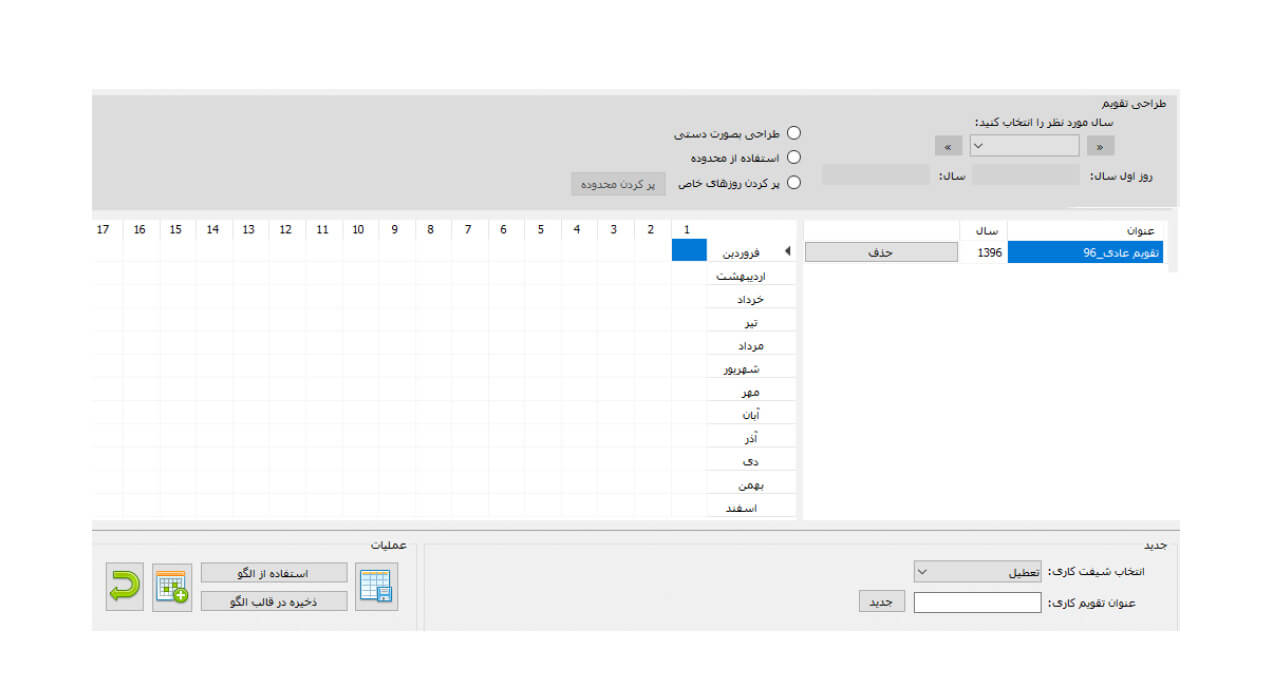
برای آنکه تقویم جدیدی ایجاد نمایید دستور العمل زیر را دنبال نمایید:
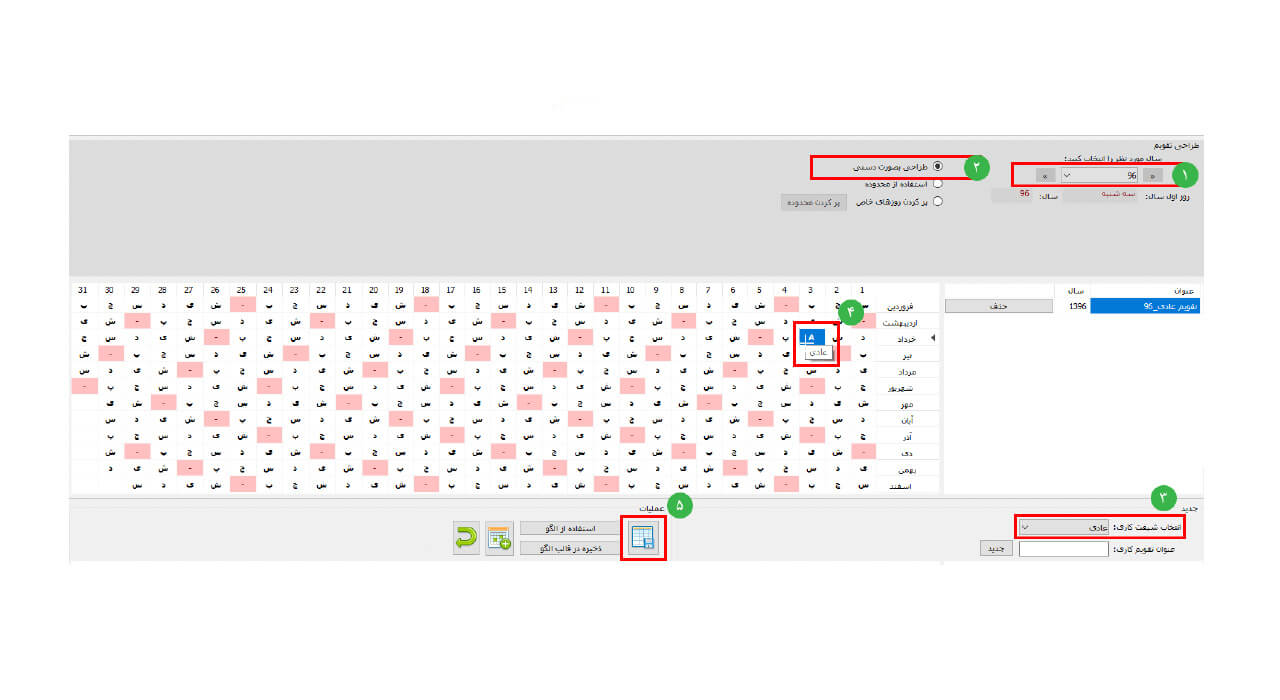
1. یک سال انتخاب کنید.
2. نوع طراحی را انتخاب کنید.
3. شیفت کاری را انتخاب کنید.
4. روز های مورد نظرتان را روی نقشه انتخاب کنید.
5. در نهایت تقویم سفارشیتان را ذخیره کنید.
همچنین می توانید یک شیفت را به روز های خاصی از سال انتساب دهید.
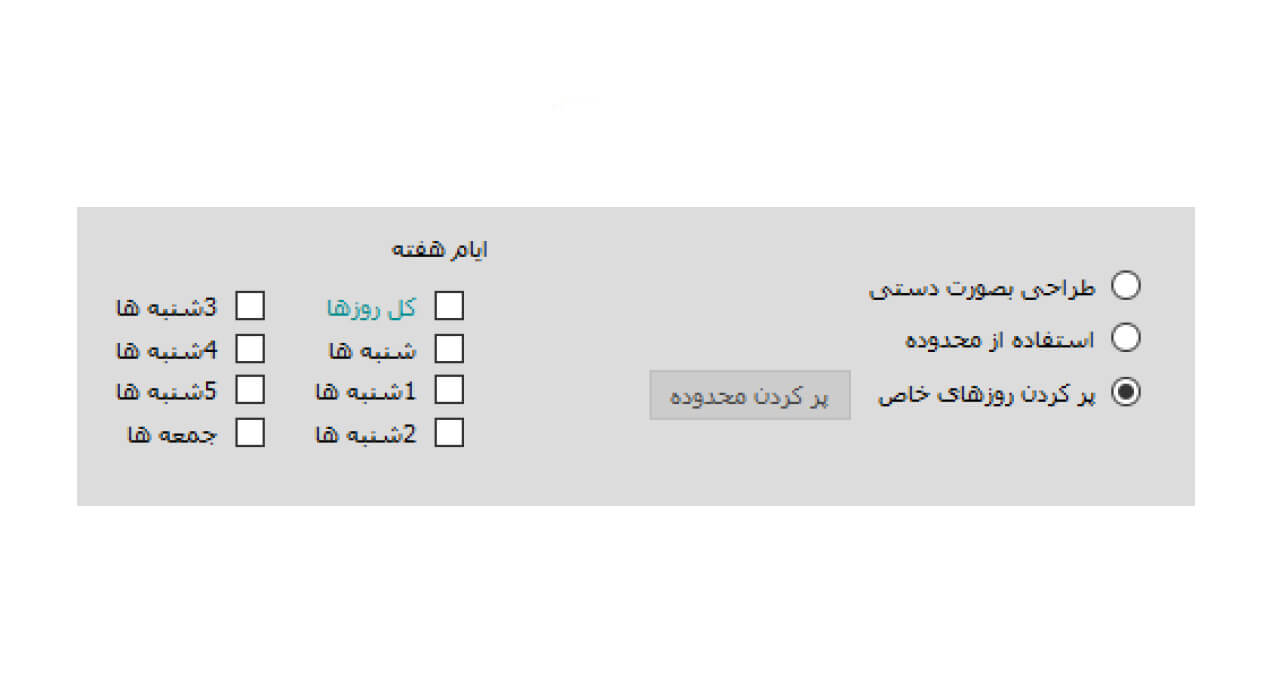
به علاوه، می توانید با استفاده از دکمه ی "استفاده از الگو" الگویی را وارد کنید و یا اینکه تقویم ساخته شده را با استفاده از دکمه ی "ذخیره در قالب الگو" به عنوان الگو برای استفاده های بعدی ذخیره نمایید.
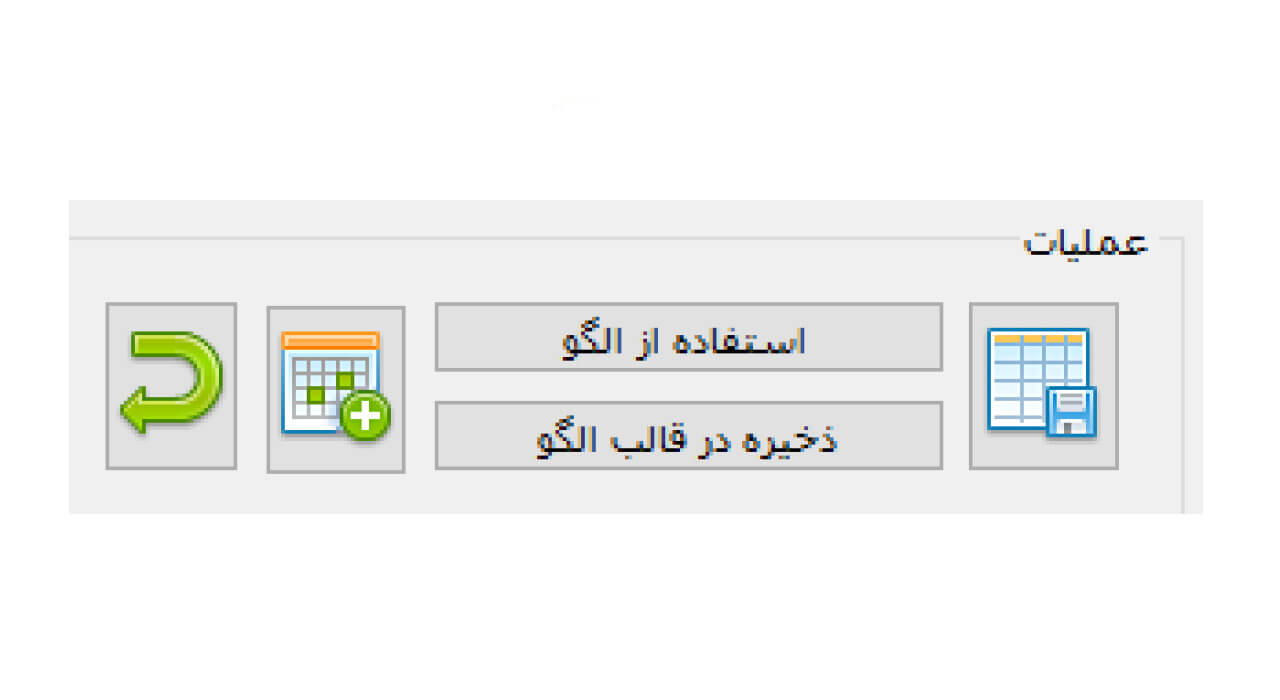
انتساب تقویم کاری به اشخاص
در این بخش می توانید یک تقویم از قبل ساخته شده را برای یک شخص ثبت نمایید.
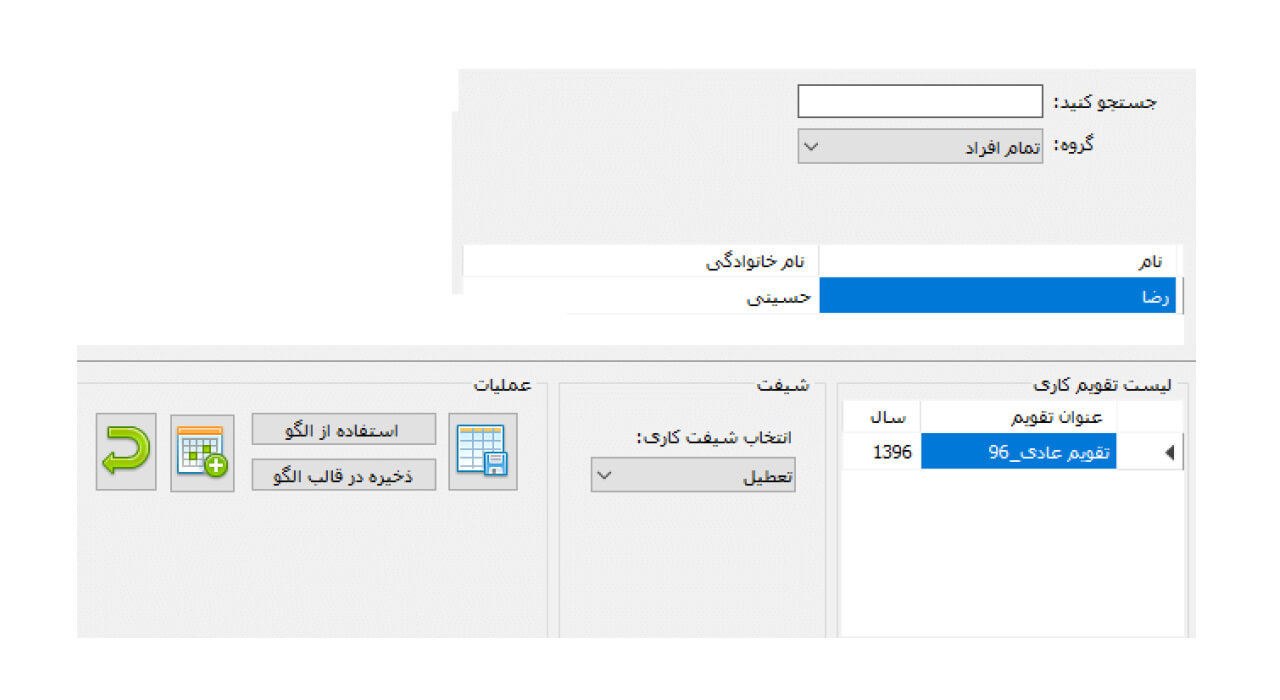
ثبت و اصلاح تردد ها
در این بخش که از منوی بالایی سایت قابل دسترسی است، می توانید تردد های یک شخص را ویرایش نموده و یا اینکه برای ایشان تردد های جدید اضافه نمایید.
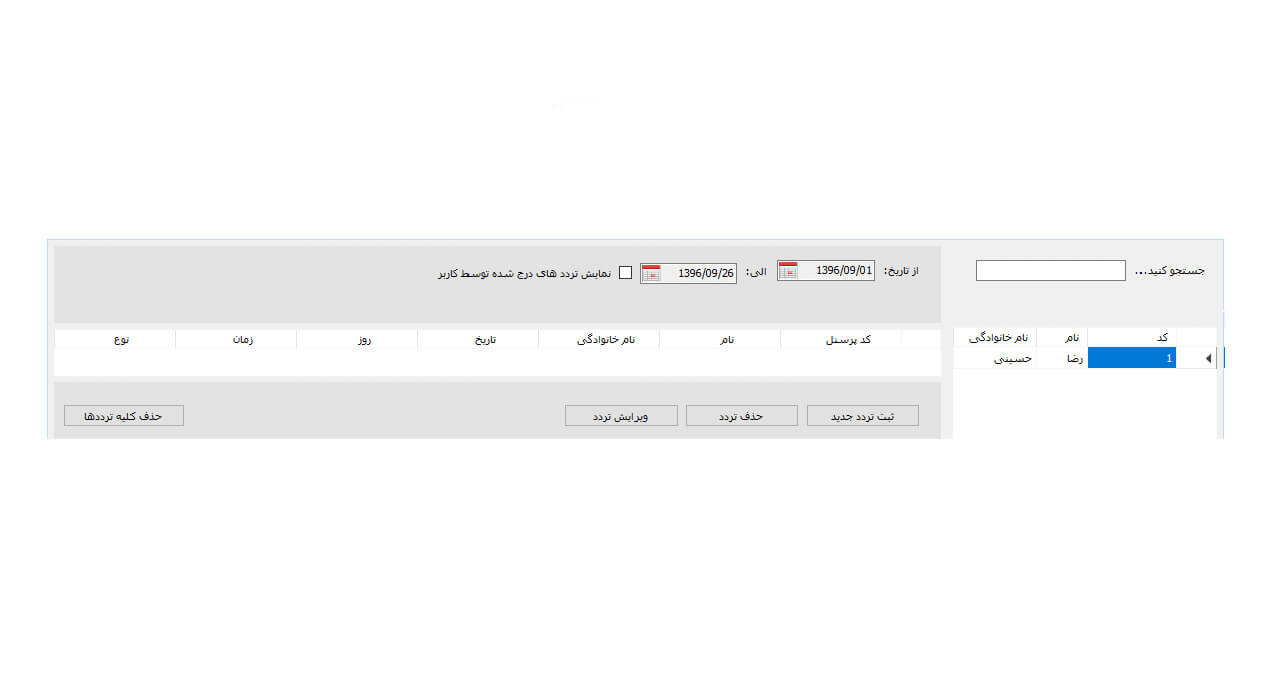
با کلیک روی دکمه ی ثبت تردد جدید پنجره ی زیرین برای شما باز می شود که می توانید برای یک شخص تردد جدید ثبت کنید.
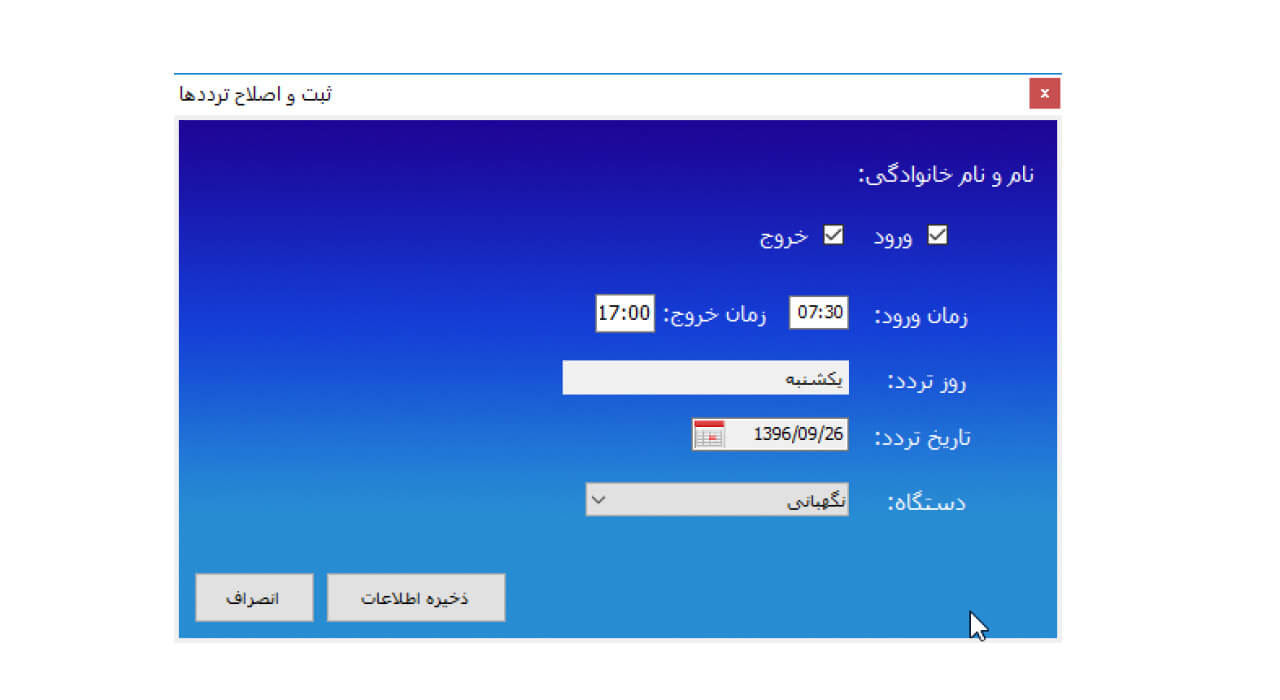
از ثبت تردد جدید زمانی استفاده می شود که مشابه تصویر زیر تردد یک شخص ناقص است (به دلیل فراموشی ثبت تردد)
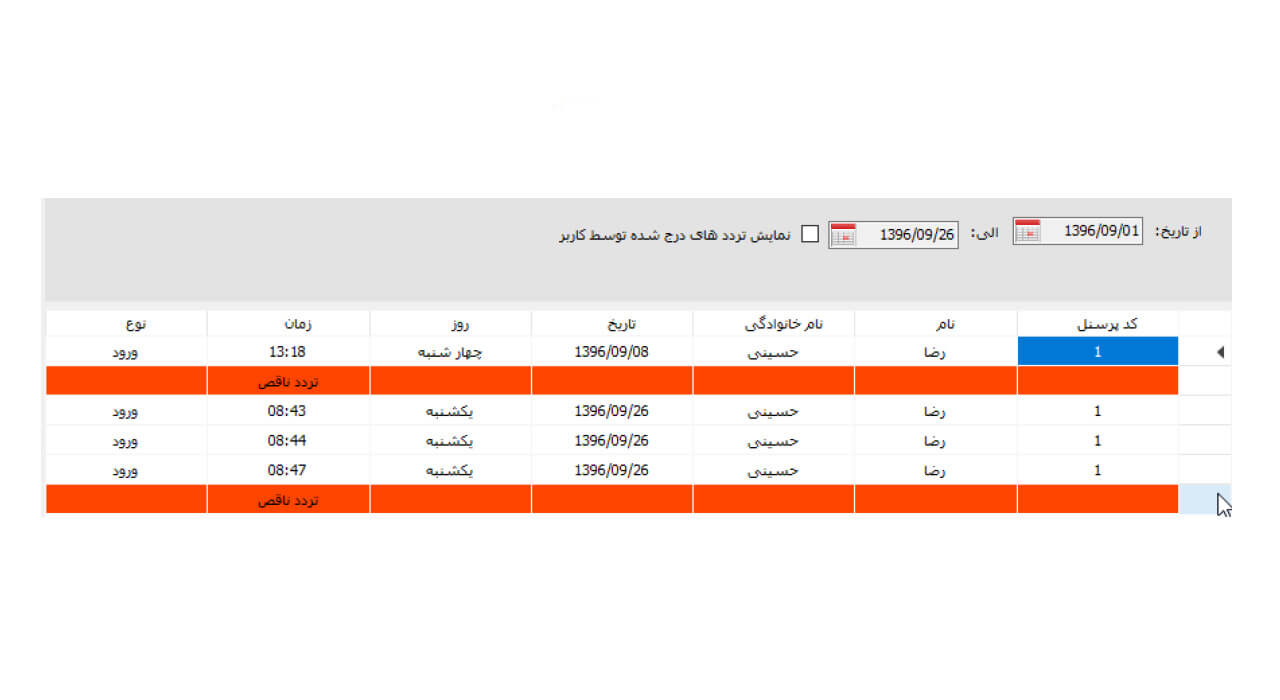
مأموریت و مرخصی
در این بخش که از منوی بالایی نرم افزار قابل دسترسی است، مأموریت ها و مرخصی های یک کاربر نمایش داده می شوند. در تصویر زیر محتوای این صفحه را مشاهده می کنید.
لازم به ذکر است برای مشاهده ی اطلاعات یک شخص باید روی نام ایشان کلیک نمود.
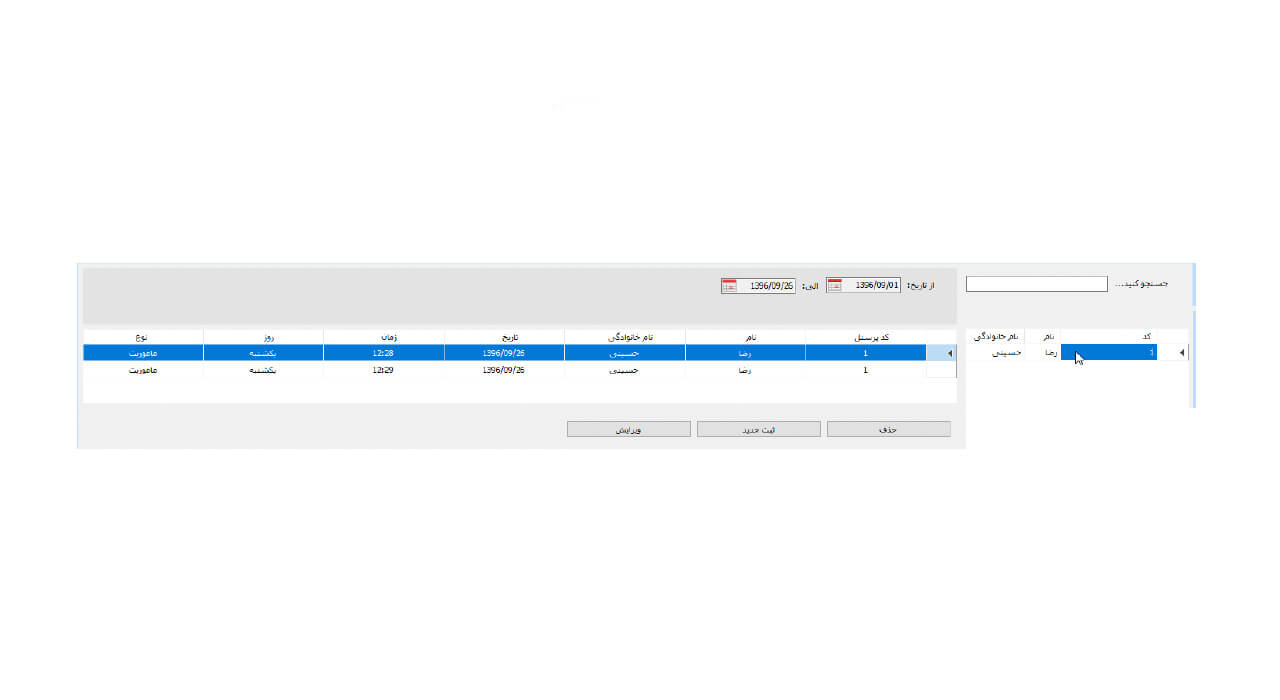
همچنین با استفاده از دکمه ی ثبت جدید می توان برای ایشان مأموریت یا مرخصی ثبت نمود.
گزارش های تردد ها
در این بخش که از منوی بالایی گزارشات » گزارش تردد ها در دسترس است، می توانید تردد های موجود در نرم افزار را در قالب گزارش و با معیار های تعریف شده، مشاهده نمایید .
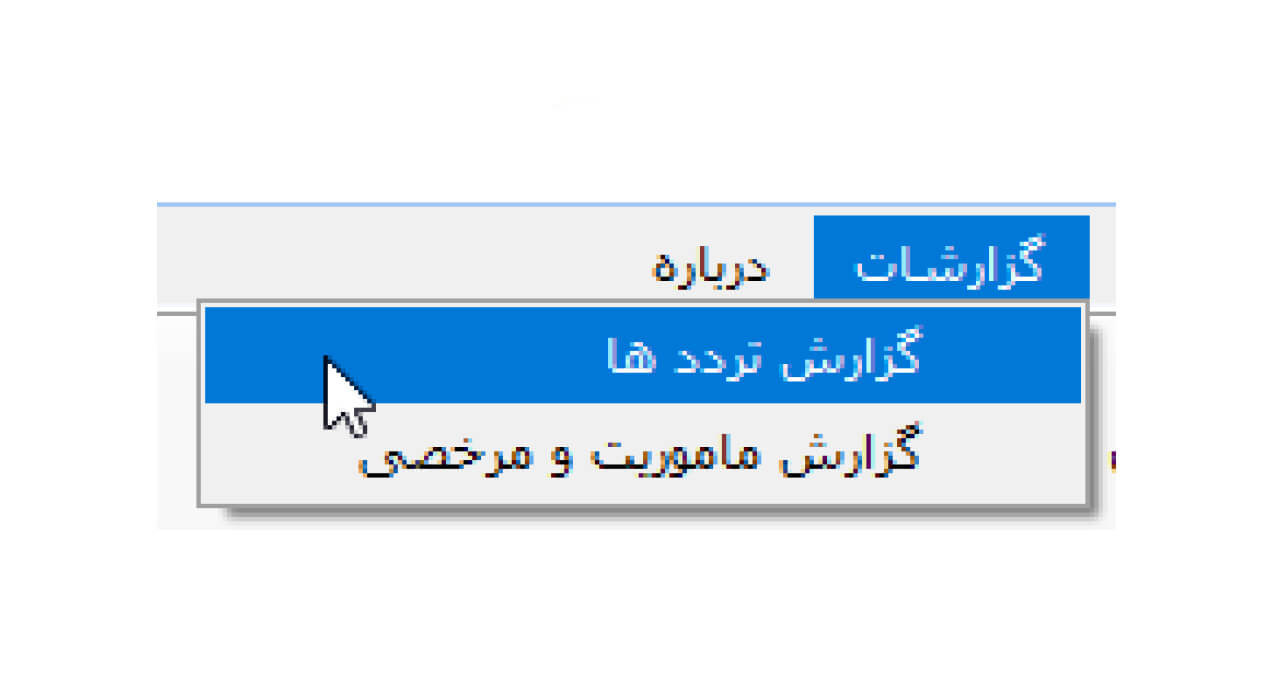
همچنین می توان نتیجه ی گزارش را در قالب فایل excel ذخیره نمود.

گزارش مأموریت ها و مرخصی ها
در این بخش که از منوی بالایی گزارشات » گزارش مأموریت و مرخصی در دسترس است، می توان آمار مرخصی ها و مأموریت یک شخص یا اشخاص را مشاهده نمود.
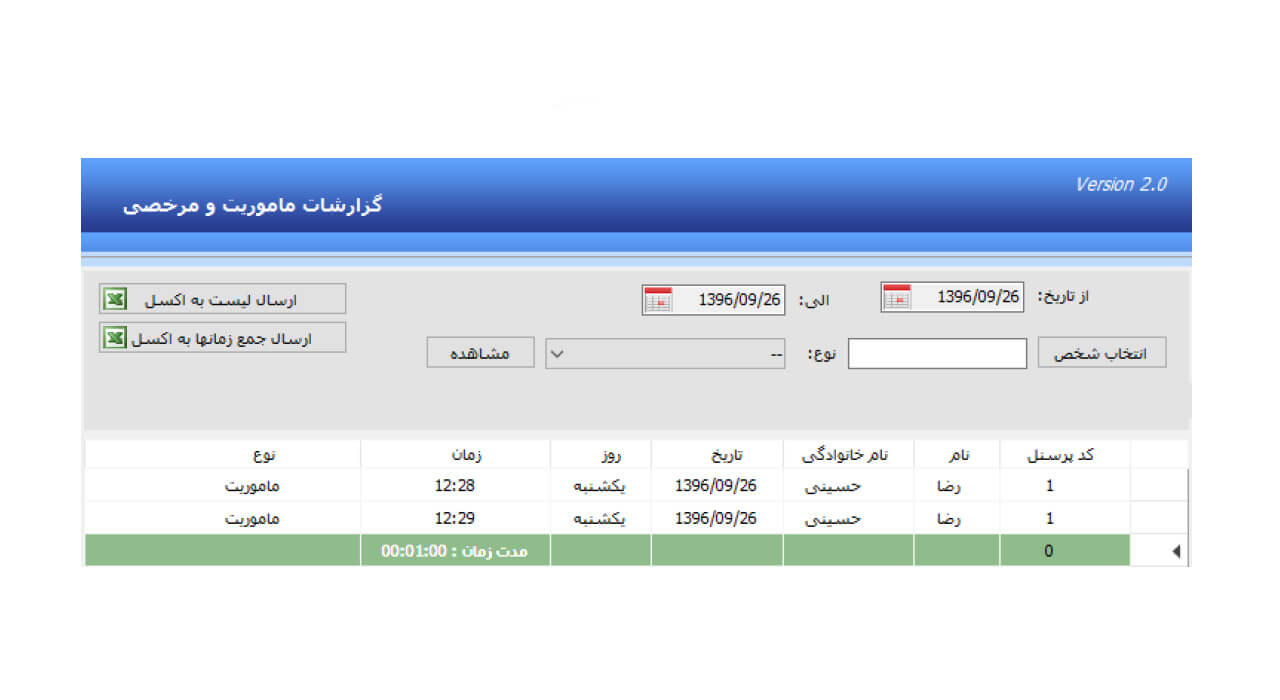
باز کردن درب
در صفحه ی نخست بخشی به درب های متصل به دستگاه ها وجود دارد که توسط آن می توان در صورت متصل بودن کامپیوتر به دستگاه، درب ها را باز کرد.
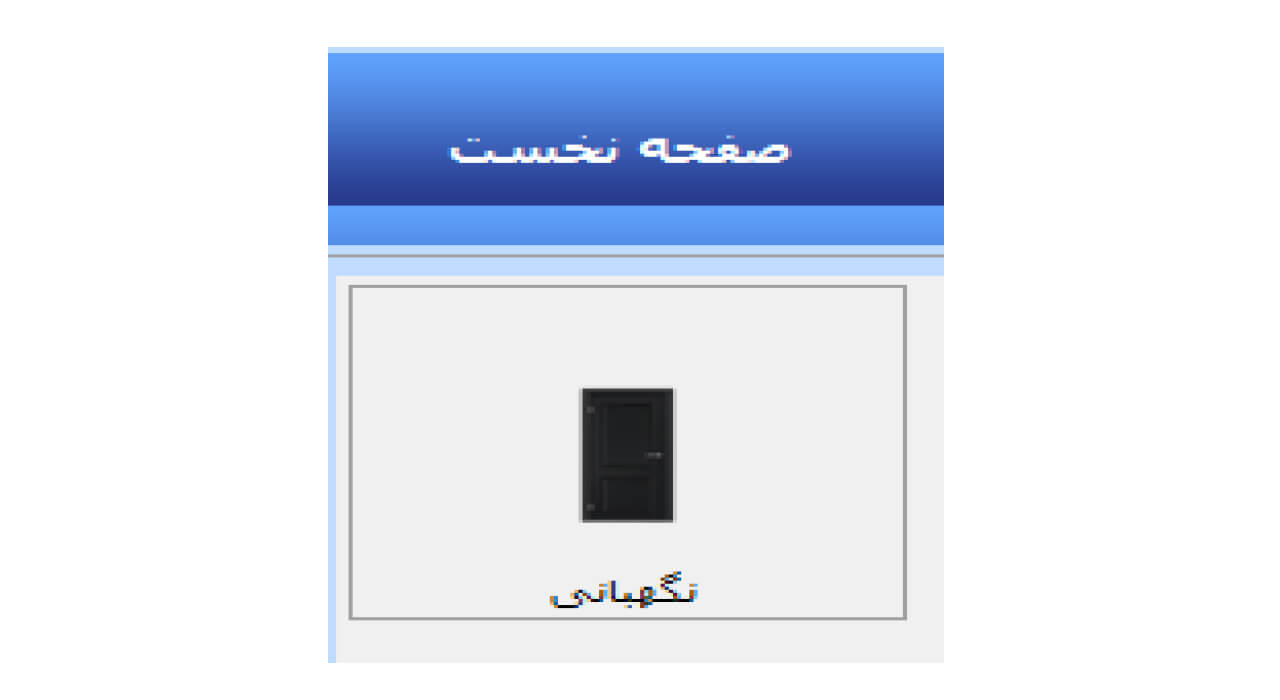
نظرات کاربران
نظرات خود را در مورداین مطلب مطرح نمایید


لطفا فایل آموزش کنترل تردد رو بزارید که بتونیم دانلود کنیم.
سلام، بله حتما به زودی قرار می دیم.
سلام، خیلی ممنون از این که به نظر ما بها دادید و بالاخره آموزش نرم افزار کنترل تردد رو آپلود کردید.
هدف ما جلب رضایت شماست.
آیا با استفاده از کارت هم میشه در رو باز کرد؟؟
بله، بیشتر کنترل تردد های سیماران قابلیت خواندن کارت هم دارن.